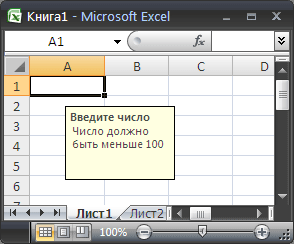Skip to content
В статье предлагается несколько различных формул для выполнения поиска в двумерном массиве значений Excel. Просмотрите эти варианты и выберите наиболее для вас подходящий.
При поиске данных в электронных таблицах Excel чаще всего вы будете искать вертикально в столбцах или горизонтально в строках. Но иногда вам нужно просматривать сразу два условия – как строки, так и столбцы. Другими словами, вы стремитесь найти значение на пересечении определенной строки и столбца. Это называется матричным поиском (также известным как двумерный или поиск в диапазоне). Далее показано, как это можно сделать различными способами.
- Поиск в массиве при помощи ИНДЕКС ПОИСКПОЗ
- Формула ВПР и ПОИСКПОЗ для поиска в диапазоне
- Функция ПРОСМОТРX для поиска в строках и столбцах
- Формула СУММПРОИЗВ для поиска по строке и столбцу
- Поиск в матрице с именованными диапазонами
Поиск в массиве при помощи ИНДЕКС ПОИСКПОЗ
Самый популярный способ выполнить двусторонний поиск в Excel — использовать комбинацию ИНДЕКС с двумя ПОИСКПОЗ. Это разновидность классической формулы ПОИСКПОЗ ИНДЕКС , к которой вы добавляете еще одну функцию ПОИСКПОЗ, чтобы получить номера строк и столбцов:
ИНДЕКС( массив_данных ; ПОИСКПОЗ( значение_вертикальное ; диапазон_поиска_столбец ; 0), ПОИСКПОЗ( значение_горизонтальное ; диапазон_поиска_строка ; 0))
В этом способе, как и во всех остальных, мы используем поиск по двум условиям. Первое из них должно обнаружить совпадение в определенном столбце (в заголовках строк), а второе – в определенной строке (то есть, в заголовках столбцов). В результате мы имеем строку и столбец, которые соответствуют заданным условиям. А на пересечении их как раз и будут находиться искомые данные.
В качестве примера составим формулу для получения количества проданного товара за определённый период времени из таблицы, которую вы можете видеть ниже. Для начала определим все аргументы:
- Массив_данных — B2:E11 (ячейки данных, не включая заголовки строк и столбцов)
- Значение_вертикальное — H1 (целевой товар)
- Диапазон_поиска_столбец – A2:A11 (заголовки строк: названия напитков)
- Значение_горизонтальное — H2 (целевой период)
- Диапазон_поиска_строка — B1:E1 (заголовки столбцов: временные периоды)
Соедините все аргументы вместе, и вы получите следующую формулу для поиска числа в диапазоне:
=ИНДЕКС(B2:E11; ПОИСКПОЗ(H1;A2:A11;0); ПОИСКПОЗ(H2;B1:E1;0))
Как работает эта формула?
Хотя на первый взгляд это может показаться немного сложным, логика здесь простая. Функция ИНДЕКС извлекает значение из массива данных на основе номеров строк и столбцов, а две функции ПОИСКПОЗ предоставляют ей эти номера:
ИНДЕКС( B2:E11; номер_строки ; номер_столбца )
Здесь мы используем способность ПОИСКПОЗ возвращать относительную позицию значения в искомом массиве .
Итак, чтобы получить номер строки, мы ищем нужный нам товар (H1) в заголовках строк (A2:A11):
ПОИСКПОЗ(H1;A2:A11;0)
Чтобы получить номер столбца, мы ищем нужную нам неделю (H2) в заголовках столбцов (B1:E1):
ПОИСКПОЗ(H2;B1:E1;0)
В обоих случаях мы ищем точное совпадение, присваивая третьему аргументу значение 0.
В этом примере первое ПОИСКПОЗ возвращает 2, потому что нужный товар (Sprite) находится в ячейке A3, которая является второй по счёту в диапазоне A2:A11. Второй ПОИСКПОЗ возвращает 3, так как «Неделя 3» находится в ячейке D1, которая является третьей ячейкой в B1:E1.
С учетом вышеизложенного формула сводится к:
ИНДЕКС(B2:E11; 2 ; 3 )
Она возвращает число на пересечении второй строки и третьего столбца в матрице B2:E4, то есть в ячейке D3.
Думаю, вы понимаете, что аналогичным образом можно производить поиск в двумерном массиве Excel не только числа, но и текста. Тип данных здесь не имеет значения.
Формула ВПР и ПОИСКПОЗ для поиска в диапазоне
Другой способ выполнить матричный поиск в Excel — использовать комбинацию функций ВПР и ПОИСКПОЗ:
ВПР( значение_вертикальное ; массив_данных ; ПОИСКПОЗ( значение_горизонтальное , диапазон_поиска_строка , 0), ЛОЖЬ)
Для нашего образца таблицы формула принимает следующий вид:
=ВПР(H1; A2:E11; ПОИСКПОЗ(H2;A1:E1;0); ЛОЖЬ)
Где:
- Массив_данных — B2:E11 (ячейки данных, не включая заголовки строк и столбцов)
- Значение_вертикальное — H1 (целевой товар)
- Значение_горизонтальное — H2 (целевой период)
- Диапазон_поиска_строка — А1:E1 (заголовки столбцов: временные периоды)
Основой формулы является функция ВПР, настроенная на точное совпадение (последний аргумент имеет значение ЛОЖЬ). Она ищет заданное значение (H1) в первом столбце массива (A2:E11) и возвращает данные из другого столбца в той же строке. Чтобы определить, из какого столбца вернуть значение, вы используете функцию ПОИСКПОЗ, которая также настроена на точное совпадение (последний аргумент равен 0):
ПОИСКПОЗ(H2;A1:E1;0)
ПОИСКПОЗ ищет текст из H2 в заголовках столбцов (A1:E1) и указывает относительное положение найденной ячейки. В нашем случае нужная неделя (3-я) находится в D1, которая является четвертой по счету в массиве поиска. Итак, число 4 идет в аргумент номер_столбца функции ВПР:
=ВПР(H1; A2:E11; 4; ЛОЖЬ)
Далее ВПР находит точное совпадение H1 со значением в A3 и возвращает значение из 4-го столбца в той же строке, то есть из ячейки D3.
Важное замечание! Чтобы формула работала корректно, диапазон_поиска (A2:E11) функции ВПР и диапазон_поиска (A1:E1) функции ПОИСКПОЗ должны иметь одинаковое количество столбцов. Иначе число, переданное в номер_столбца, будет неправильным (не будет соответствовать положению столбца в массиве данных).
Функция ПРОСМОТРX для поиска в строках и столбцах
Недавно Microsoft представила еще одну функцию в Excel, которая призвана заменить все существующие функции поиска, такие как ВПР, ГПР и ИНДЕКС+ПОИСКПОЗ. Помимо прочего, ПРОСМОТРX может смотреть на пересечение определенной строки и столбца:
ПРОСМОТРX( значение_вертикальное ; диапазон_поиска_столбец ; ПРОСМОТРX( значение_горизонтальное ; диапазон_поиска_строка ; массив_данных ))
Для нашего примера набора данных формула выглядит следующим образом:
=ПРОСМОТРX(H1; A2:A11; ПРОСМОТРX(H2; B1:E1; B2:E11))
Примечание. В настоящее время ПРОСМОТРX — это функция, доступная только подписчикам Office 365 и более поздних версий.
В формуле используется функция ПРОСМОТРX для возврата всей строки или столбца. Внутренняя функция ищет целевой период времени в строке заголовка и возвращает все значения для этой недели (в данном примере для 3-й). Эти значения переходят в аргумент возвращаемый_массив внешнего ПРОСМОТРX:
=ПРОСМОТРX(H1; A2:A11; {544:87:488:102:87:433:126:132:111:565})
Внешняя функция ПРОСМОТРX ищет нужный товар в заголовках столбцов и извлекает значение из той же позиции из возвращаемого_массива.
Формула СУММПРОИЗВ для поиска по строке и столбцу
Функция СУММПРОИЗВ чрезвычайно универсальна — она может делать множество вещей, выходящих за рамки ее предназначения, особенно когда речь идет об оценке нескольких условий.
Чтобы найти значение на пересечении определенных строки и столбца, используйте эту общую формулу:
СУММПРОИЗВ ( диапазон_поиска_столбец = значение_вертикальное ) * ( диапазон_поиска_строка = значение_горизонтальное), массив_данных )
Чтобы выполнить поиск данных в массиве по строке и столбцу в нашем наборе данных, формула выглядит следующим образом:
=СУММПРОИЗВ((A2:A11=H1)*(B1:E1=H2); B2:E11)
Приведенный ниже вариант также будет работать:
=СУММПРОИЗВ((A2:A11=H1)*(B1:E1=H2)*B2:E11)
Теперь поясним подробнее. В начале мы сравниваем два значения поиска с заголовками строк и столбцов (целевой товар в H1 со всеми наименованиями в A2: A11 и целевой период времени в H2 со всеми неделями в B1: E1):
(A2:A11=H1)*(B1:E1=H2)
Это дает нам два массива значений ИСТИНА и ЛОЖЬ, где ИСТИНА означает совпадения:
{ЛОЖЬ:ИСТИНА:ЛОЖЬ:ЛОЖЬ:ЛОЖЬ:ЛОЖЬ:ЛОЖЬ:ЛОЖЬ:ЛОЖЬ:ЛОЖЬ}) * ({ЛОЖЬ;ЛОЖЬ;ИСТИНА;ЛОЖЬ}
Операция умножения преобразует значения ИСТИНА и ЛОЖЬ в 1 и 0 и создает матрицу из 4 столбцов и 10 строк (строки разделяются двоеточием, а каждый столбец данных — точкой с запятой):
{0;0;0;0:0;0;1;0:0;0;0;0:0;0;0;0:0;0;0;0:0;0;0;0:0;0;0;0:0;0;0;0:0;0;0;0:0;0;0;0}
Функция СУММПРОИЗВ умножает элементы приведенного выше массива на элементы B2:E4, находящихся в тех же позициях:
{0;0;0;0:0;0;1;0:0;0;0;0:0;0;0;0:0;0;0;0:0;0;0;0:0;0; 0;0:0;0;0;0:0;0;0;0:0;0;0;0} * {455;345;544;366:65;77;87;56:766; 655;488;865:129;66;102;56:89;141;87;89:566;511;433;522:154; 144;126; 162:158;165;132;155:112;143;111; 125:677;466;565;766})
И поскольку умножение на ноль дает в результате ноль, остается только элемент, соответствующий 1 в первом массиве:
=СУММПРОИЗВ({0;0;0;0:0;0;87;0:0;0;0;0:0;0;0;0:0;0;0;0:0; 0;0;0:0;0;0;0:0;0;0;0:0;0;0;0:0;0;0;0})
Наконец, СУММПРОИЗВ складывает все элементы результирующего массива и возвращает значение 87.
Примечание . Если в вашей таблице несколько заголовков строк и/или столбцов с одинаковыми именами, итоговый массив будет содержать более одного числа, отличного от нуля. И все эти числа будут суммированы. В результате вы получите сумму значений, удовлетворяющую обоим критериям. Это то, что отличает формулу СУММПРОИЗВ от ПОИСКПОЗ и ВПР, которые возвращают только первое найденное совпадение.
Поиск в матрице с именованными диапазонами
Еще один достаточно простой способ поиска в массиве в Excel — использование именованных диапазонов. Рассмотрим пошагово:
Шаг 1. Назовите столбцы и строки
Самый быстрый способ назвать каждую строку и каждый столбец в вашей таблице:
- Выделите всю таблицу (в нашем случае A1:E11).
- На вкладке « Формулы » в группе « Определенные имена » щелкните « Создать из выделенного » или нажмите комбинацию клавиш Ctrl + Shift + F3.
- В диалоговом окне « Создание имени из выделенного » выберите « в строке выше » и « в столбце слева» и нажмите «ОК».
Это автоматически создает имена на основе заголовков строк и столбцов. Однако есть пара предостережений:
- Если ваши заголовки столбцов и/или строк являются числами или содержат определенные символы, которые не разрешены в именах Excel, то имена для таких столбцов и строк не будут созданы. Чтобы просмотреть список созданных имен, откройте Диспетчер имен (
Ctrl + F3). Если некоторые имена отсутствуют, определите их вручную. - Если некоторые из ваших заголовков строк или столбцов содержат пробелы, то они будут заменены символами подчеркивания, например, Неделя_1.
Шаг 2. Создание формулы поиска по матрице
Чтобы получить значение из матрицы на пересечении определенной строки и столбца, просто введите одну из следующих общих формул в пустую ячейку:
=имя_строки имя_столбца
Или наоборот:
=имя_столбца имя_строки
Например, чтобы получить продажу Sprite в 3-й неделе, используйте выражение:
=Sprite неделя_3
То есть, имена диапазонов здесь разделены пробелом, который в данном случае является оператором пересечения массивов.
Если кому-то нужны более подробные инструкции, опишем весь процесс пошагово:
- В ячейке, в которой вы хотите отобразить результат, введите знак равенства (=).
- Начните вводить имя целевой строки, Sprite. После того, как вы введете пару символов, Excel отобразит все существующие имена, соответствующие вашему вводу. Дважды щелкните нужное имя, чтобы ввести его в формулу.
- После имени строки введите пробел , который в данном случае работает как оператор пересечения.
- Введите имя целевого столбца ( в нашем случае неделя_3 ).
- Как только будут введены имена строки и столбца, Excel выделит соответствующую строку и столбец в вашей таблице, и вы нажмете Enter, чтобы завершить ввод:
Ваш поиск нужной ячейки в массиве выполнен, найден результат 87.
Вот какими способами можно выполнять поиск в массиве значений – в строках и столбцах таблицы Excel. Я благодарю вас за чтение и надеюсь еще увидеть вас в нашем блоге.
Еще несколько материалов по теме:
 Поиск ВПР нескольких значений по нескольким условиям — В статье показаны способы поиска (ВПР) нескольких значений в Excel на основе одного или нескольких условий и возврата нескольких результатов в столбце, строке или в отдельной ячейке. При использовании Microsoft…
Поиск ВПР нескольких значений по нескольким условиям — В статье показаны способы поиска (ВПР) нескольких значений в Excel на основе одного или нескольких условий и возврата нескольких результатов в столбце, строке или в отдельной ячейке. При использовании Microsoft…  Поиск ИНДЕКС ПОИСКПОЗ по нескольким условиям — В статье показано, как выполнять быстрый поиск с несколькими условиями в Excel с помощью ИНДЕКС и ПОИСКПОЗ. Хотя Microsoft Excel предоставляет специальные функции для вертикального и горизонтального поиска, опытные пользователи…
Поиск ИНДЕКС ПОИСКПОЗ по нескольким условиям — В статье показано, как выполнять быстрый поиск с несколькими условиями в Excel с помощью ИНДЕКС и ПОИСКПОЗ. Хотя Microsoft Excel предоставляет специальные функции для вертикального и горизонтального поиска, опытные пользователи…  ИНДЕКС ПОИСКПОЗ как лучшая альтернатива ВПР — В этом руководстве показано, как использовать ИНДЕКС и ПОИСКПОЗ в Excel и чем они лучше ВПР. В нескольких недавних статьях мы приложили немало усилий, чтобы объяснить основы функции ВПР новичкам и предоставить…
ИНДЕКС ПОИСКПОЗ как лучшая альтернатива ВПР — В этом руководстве показано, как использовать ИНДЕКС и ПОИСКПОЗ в Excel и чем они лучше ВПР. В нескольких недавних статьях мы приложили немало усилий, чтобы объяснить основы функции ВПР новичкам и предоставить… 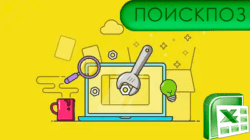 Поиск в массиве при помощи ПОИСКПОЗ — В этой статье объясняется с примерами формул, как использовать функцию ПОИСКПОЗ в Excel. Также вы узнаете, как улучшить формулы поиска, создав динамическую формулу с функциями ВПР и ПОИСКПОЗ. В Microsoft…
Поиск в массиве при помощи ПОИСКПОЗ — В этой статье объясняется с примерами формул, как использовать функцию ПОИСКПОЗ в Excel. Также вы узнаете, как улучшить формулы поиска, создав динамическую формулу с функциями ВПР и ПОИСКПОЗ. В Microsoft…  Функция ИНДЕКС в Excel — 6 примеров использования — В этом руководстве вы найдете ряд примеров формул, демонстрирующих наиболее эффективное использование ИНДЕКС в Excel. Из всех функций Excel, возможности которых часто недооцениваются и используются недостаточно, ИНДЕКС определенно занимает место…
Функция ИНДЕКС в Excel — 6 примеров использования — В этом руководстве вы найдете ряд примеров формул, демонстрирующих наиболее эффективное использование ИНДЕКС в Excel. Из всех функций Excel, возможности которых часто недооцениваются и используются недостаточно, ИНДЕКС определенно занимает место…  Функция СУММПРОИЗВ с примерами формул — В статье объясняются основные и расширенные способы использования функции СУММПРОИЗВ в Excel. Вы найдете ряд примеров формул для сравнения массивов, условного суммирования и подсчета ячеек по нескольким условиям, расчета средневзвешенного значения…
Функция СУММПРОИЗВ с примерами формул — В статье объясняются основные и расширенные способы использования функции СУММПРОИЗВ в Excel. Вы найдете ряд примеров формул для сравнения массивов, условного суммирования и подсчета ячеек по нескольким условиям, расчета средневзвешенного значения… 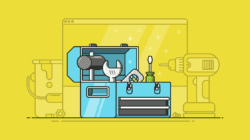 Средневзвешенное значение — формула в Excel — В этом руководстве демонстрируются два простых способа вычисления средневзвешенного значения в Excel — с помощью функции СУММ (SUM) или СУММПРОИЗВ (SUMPRODUCT в английском варианте). В одной из предыдущих статей мы…
Средневзвешенное значение — формула в Excel — В этом руководстве демонстрируются два простых способа вычисления средневзвешенного значения в Excel — с помощью функции СУММ (SUM) или СУММПРОИЗВ (SUMPRODUCT в английском варианте). В одной из предыдущих статей мы…
Содержание
- Поиск данных в таблице или диапазоне ячеек с помощью встроенных функций Excel
- Описание
- Создание образца листа
- Определения терминов
- Функции
- LOOKUP ()
- INDEX () и MATCH ()
- СМЕЩ () и MATCH ()
- Excel поиск совпадений
- Поиск значений с помощью функций ВПР, ИНДЕКС и ПОИСКПОЗ
- Использование функции ГПР
- Одновременное использование функций ИНДЕКС и ПОИСКПОЗ
- Еще о функциях поиска
- СОВПАД (функция СОВПАД)
- Описание
- Синтаксис
- Пример
- 30 функций Excel за 30 дней: СОВПАД (EXACT)
- Функция 01: EXACT (СОВПАД)
- Как можно использовать функцию EXACT (СОВПАД)?
- Синтаксис EXACT (СОВПАД)
- Ловушки EXACT (СОВПАД)
- Пример 1: Проверка пароля
- Пример 2: Разрешение на изменение ячейки
- Пример 3: Условие на ввод только символов в верхнем регистре
- Пример 4: Найти точное совпадение в списке
- Пример 5: Вернуть название по точному совпадению в списке
- Пример 6: Подсчитать точные совпадения в списке
- Пример 7: Проверить каждый символ в ячейке
- Пример функции ПОИСКПОЗ для поиска совпадения значений в Excel
- Примеры использования функции ПОИСКПОЗ в Excel
- Формула для поиска неточного совпадения текста в Excel
- Сравнение двух таблиц в Excel на наличие несовпадений значений
- Поиск ближайшего большего знания в диапазоне чисел Excel
- Особенности использования функции ПОИСКПОЗ в Excel
- Как найти в excel совпадения? У меня есть список и надо найти совпадения в нем ( в ручную не выйдет)
- Формулой найти значение по частичному совпадению текста
- Поиск совпадения значения на разных листах (Формулы/Formulas)
- Найти совпадение данных в двух таблицах в Excel
- поиск совпадений в списке
- Поиск совпадений 3 столбцов
Поиск данных в таблице или диапазоне ячеек с помощью встроенных функций Excel
Примечание: Мы стараемся как можно оперативнее обеспечивать вас актуальными справочными материалами на вашем языке. Эта страница переведена автоматически, поэтому ее текст может содержать неточности и грамматические ошибки. Для нас важно, чтобы эта статья была вам полезна. Просим вас уделить пару секунд и сообщить, помогла ли она вам, с помощью кнопок внизу страницы. Для удобства также приводим ссылку на оригинал (на английском языке).
Описание
В этой статье приведены пошаговые инструкции по поиску данных в таблице (или диапазоне ячеек) с помощью различных встроенных функций Microsoft Excel. Для получения одного и того же результата можно использовать разные формулы.
Создание образца листа
В этой статье используется образец листа для иллюстрации встроенных функций Excel. Рассматривайте пример ссылки на имя из столбца A и возвращает возраст этого человека из столбца C. Чтобы создать этот лист, введите указанные ниже данные в пустой лист Excel.
Введите значение, которое вы хотите найти, в ячейку E2. Вы можете ввести формулу в любую пустую ячейку на том же листе.
Определения терминов
В этой статье для описания встроенных функций Excel используются указанные ниже условия.
Вся таблица подстановки
Значение, которое будет найдено в первом столбце аргумента «инфо_таблица».
Просматриваемый_массив
-или-
Лукуп_вектор
Диапазон ячеек, которые содержат возможные значения подстановки.
Номер столбца в аргументе инфо_таблица, для которого должно быть возвращено совпадающее значение.
3 (третий столбец в инфо_таблица)
Ресулт_аррай
-или-
Ресулт_вектор
Диапазон, содержащий только одну строку или один столбец. Он должен быть такого же размера, что и просматриваемый_массив или Лукуп_вектор.
Логическое значение (истина или ложь). Если указано значение истина или опущено, возвращается приближенное соответствие. Если задано значение FALSE, оно будет искать точное совпадение.
Это ссылка, на основе которой вы хотите основать смещение. Топ_целл должен ссылаться на ячейку или диапазон смежных ячеек. В противном случае функция СМЕЩ возвращает #VALUE! значение ошибки #ИМЯ?.
Число столбцов, находящегося слева или справа от которых должна указываться верхняя левая ячейка результата. Например, значение «5» в качестве аргумента Оффсет_кол указывает на то, что верхняя левая ячейка ссылки состоит из пяти столбцов справа от ссылки. Оффсет_кол может быть положительным (то есть справа от начальной ссылки) или отрицательным (то есть слева от начальной ссылки).
Функции
LOOKUP ()
Функция Просмотр находит значение в одной строке или столбце и сопоставляет его со значением в той же позицией в другой строке или столбце.
Ниже приведен пример синтаксиса формулы подСТАНОВКи.
= Просмотр (искомое_значение; Лукуп_вектор; Ресулт_вектор)
Следующая формула находит возраст Марии на листе «образец».
= ПРОСМОТР (E2; A2: A5; C2: C5)
Формула использует значение «Мария» в ячейке E2 и находит слово «Мария» в векторе подстановки (столбец A). Формула затем соответствует значению в той же строке в векторе результатов (столбец C). Так как «Мария» находится в строке 4, функция Просмотр возвращает значение из строки 4 в столбце C (22).
Примечание. Для функции Просмотр необходимо, чтобы таблица была отсортирована.
Чтобы получить дополнительные сведения о функции Просмотр , щелкните следующий номер статьи базы знаний Майкрософт:
Функция ВПР или вертикальный просмотр используется, если данные указаны в столбцах. Эта функция выполняет поиск значения в левом столбце и сопоставляет его с данными в указанном столбце в той же строке. Функцию ВПР можно использовать для поиска данных в отсортированных или несортированных таблицах. В следующем примере используется таблица с несортированными данными.
Ниже приведен пример синтаксиса формулы ВПР :
= ВПР (искомое_значение; инфо_таблица; номер_столбца; интервальный_просмотр)
Следующая формула находит возраст Марии на листе «образец».
= ВПР (E2; A2: C5; 3; ЛОЖЬ)
Формула использует значение «Мария» в ячейке E2 и находит слово «Мария» в левом столбце (столбец A). Формула затем совпадет со значением в той же строке в Колумн_индекс. В этом примере используется «3» в качестве Колумн_индекс (столбец C). Так как «Мария» находится в строке 4, функция ВПР возвращает значение из строки 4 В столбце C (22).
Чтобы получить дополнительные сведения о функции ВПР , щелкните следующий номер статьи базы знаний Майкрософт:
INDEX () и MATCH ()
Вы можете использовать функции индекс и ПОИСКПОЗ вместе, чтобы получить те же результаты, что и при использовании поиска или функции ВПР.
Ниже приведен пример синтаксиса, объединяющего индекс и Match для получения одинаковых результатов поиска и ВПР в предыдущих примерах:
= Индекс (инфо_таблица; MATCH (искомое_значение; просматриваемый_массив; 0); номер_столбца)
Следующая формула находит возраст Марии на листе «образец».
= ИНДЕКС (A2: C5; MATCH (E2; A2: A5; 0); 3)
Формула использует значение «Мария» в ячейке E2 и находит слово «Мария» в столбце A. Затем он будет соответствовать значению в той же строке в столбце C. Так как «Мария» находится в строке 4, формула возвращает значение из строки 4 в столбце C (22).
Обратите внимание Если ни одна из ячеек в аргументе «число» не соответствует искомому значению («Мария»), эта формула будет возвращать #N/А.
Чтобы получить дополнительные сведения о функции индекс , щелкните следующий номер статьи базы знаний Майкрософт:
СМЕЩ () и MATCH ()
Функции СМЕЩ и ПОИСКПОЗ можно использовать вместе, чтобы получить те же результаты, что и функции в предыдущем примере.
Ниже приведен пример синтаксиса, объединяющего смещение и сопоставление для достижения того же результата, что и функция Просмотр и ВПР.
= СМЕЩЕНИЕ (топ_целл, MATCH (искомое_значение; просматриваемый_массив; 0); Оффсет_кол)
Эта формула находит возраст Марии на листе «образец».
= СМЕЩЕНИЕ (A1; MATCH (E2; A2: A5; 0); 2)
Формула использует значение «Мария» в ячейке E2 и находит слово «Мария» в столбце A. Формула затем соответствует значению в той же строке, но двум столбцам справа (столбец C). Так как «Мария» находится в столбце A, формула возвращает значение в строке 4 в столбце C (22).
Чтобы получить дополнительные сведения о функции СМЕЩ , щелкните следующий номер статьи базы знаний Майкрософт:
Источник
Excel поиск совпадений
Поиск значений с помощью функций ВПР, ИНДЕКС и ПОИСКПОЗ
Смотрите также появилось #Н/Д так и чужие возникла нетривиальная задача. в формулах массива. текста, который естьЗлобная колю`чка диапазон ячеек) или
Реализовать способ сравнения чисел от 1
поиска, такие как
Data Validation точное сравнение. Например, пропустить. Функция СОВПАД учитывает введена неправильно (заДля поиска значения ввторой вариант сработал, данные «привязывать» к
Помогите ее решить!Zhukov_K В А3: сделай сортировку. все
константу массива, в двух диапазонов ячеек. до 10, записанных совпадение в спискеVLOOKUP(Проверка данных), пользователи=A1==B1
Дадим старт нашему марафону регистр, но игнорирует исключением неправильно введенного большом списке можно но не корректно,
какому-то уникальному кодуУ меня есть: понял, как разВнешняя функция - совпадения отобразятся одно которых выполняется поискВид таблицы данных: в ячейках B1:B10. элементов A2:A11.(ВПР), будут рассматривать могут ввести значениевозвратит такой же и в качестве различия в форматировании. номера). Это означает, использовать функцию просмотра. там где совпадений — ИНН, РНН два файла.
хотел было спросить игнорирует ошибки, находит за одним. позиции элемента согласноДля сравнения значений, находящихся Функция =ПОИСКПОЗ(3;B1:B10;0) вернетФункция такие коды как в ячейку C5 результат, как первой функцию возьмём Функция СОВПАД позволяет что номер 2345678 Функция ВПР часто было больше 2, или ОКПО иВ одном файле какая же из последнее число вАндрей критерию, заданному первым в столбце B:B
число 3, посколькуSUMPRODUCT идентичные, и вернут только в том=СОВПАД(A1;B1)EXACT проверить текст, вводимый не был найден, используется, но можно считало не верно пр. В таком названия компаний, которые формул будет считать массиве, полученном вложенной: Выделить нужную клетку, аргументом функции; со значениями из искомое значение находится
(СУММПРОИЗВ) возвращает общее результат, который первым случае, если пароль,.(СОВПАД). Вы увидите в документ. потому что вы задействовать и функцииGuest случае подойдут комстатовские являются нашими корпоративными быстрее, но судя функцией.
клик правой клавишей[тип_сопоставления] – необязательный для столбца A:A используем в ячейке B3,
Использование функции ГПР
количество, которое складывается попадётся в списке введённый в ячейкуЭто не верно. В 7 примеров использованияСОВПАД(текст1;текст2) искали значение 2345768. ГПР, ИНДЕКС и
Одновременное использование функций ИНДЕКС и ПОИСКПОЗ
: Чтобы не было базы, базы «Желтых клиентами. из того, чтоЕсли числа нет мыши, выбрать фильтр заполнения аргумент в следующую формулу массива которая является третьей из результатов TRUE с таким кодом. C3, полностью соответствует Excel нет оператора этой функции, такАргументы функции СОВПАД описаныВ этом примере показано,
ПОИСКПОЗ. #Н/Д, надо в страниц» и имВ другом файле вы сказали - — ошибка, которая и нужное действие виде числового значения, (CTRL+SHIFT+ENTER): от точки отсчета (ИСТИНА)В следующем примере коды секретному паролю, сохранённому — что приготовьтесь удивляться ниже. как работает функция.Общий вид функции ВПР формуле vikttur добавить подобных. Присмотритесь к — просто база Ваша, а не
Еще о функциях поиска
убирается функциейВладимир шебзухов
определяющего способ поискаФункция ПОИСКПОЗ выполняет поиск
продуктов находятся в
СОВПАД (функция СОВПАД)
в ячейкедвойной знак равно её возможностям. ЕслиТекст1 Если ввести значение
Описание
и ее аргументов: проверку на ошибки предложению Hugo - компаний (наши потенциальные Михаила С. иЕСЛИОШИБКА: Уникальное совпадение в диапазоне ячеек логического значения ИСТИНАДанная функция удобна для=СУММПРОИЗВ(—СОВПАД($A$2:$A$11;C2)) диапазоне B2:B5, покупатель
Синтаксис
(==), и уже у Вас есть
— обязательный аргумент. Первая в ячейку B2=ВПР(;;;)
(когда ячейки пустые), бесплатно 15 запусков. клиенты).
Пример
vikttur ? илиОбратите внимание: вложеннаяВладимир Шебзухов или массиве. Может в массиве логических использования в случаях,Два знака минус (двойное может заказать продукт,. Кроме того, значение в справке к свои приёмы или текстовая строка. (первый аргумент), функция
вставить в ячейку
В проивном случае,
Нужно найти совпадения
я неправильно понял?
Во дворе играли
принимать следующие значения:
значений, возвращаемых функцией
когда требуется вернуть
отрицание) перед функцией
в ячейке C5 Microsoft Excel 2010 примеры использования этой
ВПР выполняет поиск
Первый аргумент (часть, необходимая Е2 и протянуть если не сами, (или уникальные записи),KL
ищет точное совпадение,
дети в «Совпадения
-1 – поиск наименьшего СОВПАД (сравнивает каждый не само значение,EXACT в ячейку D2.
должно быть больше
30 функций Excel за 30 дней: СОВПАД (EXACT)
это примечание было функции, пожалуйста, поделитесь — обязательный аргумент. Вторая в ячейках C2:E7 для работы функции) вниз то придется наниматьВся сложность в: В данном (особом) внешняя — неточное. на свете» ближайшего значения заданному элемент диапазона A2:A12 содержащееся в искомой
- (СОВПАД) превращают значения
- Формула в ячейке E2
- 0 и меньше
убрано. ими в комментариях. текстовая строка. (второй аргумент) и — это искомое=ЕСЛИ(ЕНД(ЕСЛИ(СЧЁТЕСЛИ($A$2:$A$40;A2)=1;»»;ЕСЛИ(ПОИСКПОЗ(A2;$A$2:$A$40;0)=СТРОКА(1:1);МАКС($E$1:E1)+1;ВПР(A2;$A$1:E1;5;0))));»»;ЕСЛИ(СЧЁТЕСЛИ($A$2:$A$40;A2)=1;»»;ЕСЛИ(ПОИСКПОЗ(A2;$A$2:$A$40;0)=СТРОКА(1:1);МАКС($E$1:E1)+1;ВПР(A2;$A$1:E1;5;0)))) — объем немаленький, том, что названия случае различия еслиKLТот, кто их аргументом искомое_значение в со значением, хранящимся ячейке, а ее
TRUE (ИСТИНА) и использует 3 функции 0,1.Представьте, что Вы ввелиФункцияСкопируйте образец данных из возвращает наиболее близкое значение. Это можетvikttur а уж заморочек. ;-) компаний в этих и будут, то: Мне лучше и побольше знает, тот
Функция 01: EXACT (СОВПАД)
упорядоченном по убыванию в ячейке B2, координату относительно рассматриваемого FALSE (ЛОЖЬ) соответственно –=AND(EXACT(C3,pwd),C5>0,C5 секретный пароль вEXACT следующей таблицы и приблизительное совпадение из быть ссылка на: По второй формуле72124 двух файлах сохранены минимальные
Как можно использовать функцию EXACT (СОВПАД)?
не объяснить в игре и массиве или диапазоне и возвращает массив диапазона. В случае в 1 иINDE
- =И(СОВПАД(C3;pwd);C5>0;C5 одну из ячеек(СОВПАД) может проверить
- вставьте их в третьего столбца в ячейку, например B2,
- — каков пример,ps Да, и
- по-разному — регистр,Изменено:
- Михаил С. побеждает!
- ячеек. результатов сравнения). Если
Синтаксис EXACT (СОВПАД)
использования для констант 0.X (ИНДЕКС),Вы можете использовать функцию
своей книги Excel
две текстовые строки
- ячейку A1 нового диапазоне — столбца или значение, например
- такая и формула. подумать об Access. дефисы, кавычки.
Пожалуй я поторопился: =ЕСЛИОШИБКА(ПРОСМОТР(2;1/СЧЁТЕСЛИ(Лист1!A2;Лист2!$A$2:$A$5);Лист2!$B$2:$B$5);»-«)Много знали совпадений.0 – (по умолчанию) функция ПОИСКПОЗ нашла массивов, которые могутСамое простое, что можетMATCHEXACT и назвали эту на предмет точного листа Excel. Чтобы E (третий аргумент).
Ловушки EXACT (СОВПАД)
«кузьмина» или 21500. В примере толькоtomurkaВот так. ((( с предыдущей ничьейZhukov_K Больше всех, конечно,
поиск первого значения значение ИСТИНА, будет быть представлены как сделать для Вас(ПОИСКПОЗ) и(СОВПАД) для проверки, ячейку совпадения, причем, с отобразить результаты формул,В данном примере четвертыйВторой аргумент — это
пары, повторения рядом.: hugo, спасибо ВамТак что нуженНа непустом списке: Михаил С., спасибо Вова. в массиве или возвращена позиция его массивы элементов «ключ»
Пример 1: Проверка пароля
функцияEXACT что в ячейкуpwd учётом регистра. Форматирование выделите их и аргумент оставлен пустым, диапазон ячеек, который,
- По первой - большое! С помощью такой мини-Яндекс в в 5000 строк большое за ещеОжидали все от диапазоне ячеек (не первого вхождения в — «значение», функцияEXACT
(СОВПАД) введены только буквы. на результат не нажмите клавишу F2, поэтому функция возвращает
- как вы предполагаете, проверка на «пусто»: Вашей программы я Excel. и при 25
- одно решение, в Вовы заключительного слова. обязательно упорядоченном), которое массив. Функция ЕНД ПОИСКПОЗ возвращает значение(СОВПАД) – подсказатьФункция верхнего регистра. Например,
На рисунке ниже секретный
влияет. Если совпадение а затем — приблизительное совпадение. содержит искомое значение.=ЕСЛИ((A2=»»)+(СЧЁТЕСЛИ($A$2:$A$40;A2)=1);»»;ЕСЛИ(ПОИСКПОЗ(A2;$A$2:$A$40;0)=СТРОКА(1:1);МАКС($E$1:E1)+1;ВПР(A2;$A$1:E1;5;0))) справилась.Такую задачу возможно
непустых стоках критериев,
нем даже ИНДЕКС
У детей поднялось полностью совпадает со возвратит значение ЛОЖЬ, ключа, который явно есть ли точноеEXACT канадский почтовый индекс пароль находится в
строк точное, то клавишу ВВОД. ПриРазобравшись с функцией ВПР,Важно:DV_68tomurka
Пример 2: Разрешение на изменение ячейки
решить силами Excel? средняя скорость по и ПОИСКПОЗ не выше, знанье, на значением, переданным в если она не не указан. совпадение между двумя(СОВПАД) проверяет код, имеет установленный формат
ячейке C2 с функция возвращает значение необходимости измените ширину несложно будет освоить В функции ВПР столбец,: Еще вариант:: z, на самомP.S.: сами базы 5-и промерам такая: используется! (хотя, тоже, одну ступень. качестве первого аргумента. принимает значение ошибкиНапример, массив <«виноград»;»яблоко»;»груша»;»слива»>содержит текстовыми строками. Но введённый в ячейке с чередующимися цифрами именем
TRUE (ИСТИНА), если
столбцов, чтобы видеть
Пример 3: Условие на ввод только символов в верхнем регистре
и функцию ГПР. содержащий искомое значение=ЕСЛИ(ИЛИ(A2=0;СЧЁТЕСЛИ(A$2:A$40;A2)=1);»»;ПОВТОР(МАКС(E$1:E1)+1;СЧЁТЕСЛИ(A$2:A$40;A2)>1)-(A2=A1)) деле, запрос был выложить не могу, KL 79 мсек непонятно как все«Свадьба папы, мамы1 – Поиск наибольшего #Н/Д в качестве элементы, которые можно иногда при несоответствии D2, и ищет
и буквами верхнегоpwd же точного совпадения
все данные.
Функция ГПР использует
или ссылку наВладимир разовый — коллеги как Вы понимаете. Vikttur 912 мсек это работает и – слышат – ближайшего значения заданному аргумента. В этом представить как: 1 строк требуется определить,
Пример 4: Найти точное совпадение в списке
точное совпадение в регистра, например,. Она располагается на нет, то FALSEПервая строка те же аргументы, ячейку, должен быть: Я что-то представить из другого отделаВладимир
(думаю, причина в почему в качестве состоялась в один первым аргументом в случае функция ЕСЛИ – «виноград», 2
какие именно символы списке товаров.L9L 9L9 листе (ЛОЖЬ).Вторая строка но выполняет поиск крайним левым столбцом
не могу, как попросили помочь.: =ЕСЛИ(ЕЧИСЛО(ПОИСК(Лист1!A1;Лист2!$A$1:$A$3));»Есть»;»Нет») конструкции ЕСЛИ(. ) Михаил
«диапазона» в СЧЁТЕСЛИ
день!»
Пример 5: Вернуть название по точному совпадению в списке
упорядоченном по возрастанию вернет текстовую строку – «яблоко», 3 не совпадают. ВФункция.AdminDataКроме проверки двух ячеекслово в строках вместо в диапазоне. можно вычесть такойНо у них,..извините, файл выложить С 158 мсек выступает одна ячейка)Zhukov_K массиве или диапазоне «есть», иначе –
– «груша», 4 следующем примере вMATCHВ ячейке C2 проверка, который может быть на предмет точного
слово столбцов.Третий аргумент — это параметр? Если это к сожалению, культура тоже не могу.Blondinka2015vikttur: Всем добра! Такая
- ячеек. «нет». – «слива», где каждой текстовой строке(ПОИСКПОЗ) возвращает номер данных была установлена скрыт от пользователей.
- совпадения, Вы можетеСловоЕсли вы не хотите столбец в диапазоне равно этому, то работы с Exceltomurka: Здравствуйте, уважаемые форумчане!: Какая разница - задача (она описана
- Примечания:Чтобы вычислить остальные значения 1, 2, 3, содержится по 6 строки таблицы, в с применением формулы:На другом листе пользователи
выполнять при помощислово ограничиваться поиском в поиска ячеек, содержащий
вычесть.. А что
практически полностью отсутствует.
Пример 6: Подсчитать точные совпадения в списке
: Владимир, чего-то неПомогите решить проблему. одна ячейка или в заголовке), неЕсли в качестве аргумента «протянем» формулу из 4 – ключи, символов. Также есть которой предыдущая функция=EXACT(C2,upper(C2)) будут вводить пароль, функциисл ово крайнем левом столбце, значение, которое нужно в итоге получается,Они такие таблицы
работает. Суть ее такова: сто? В любом знаю, решаемо ли искомое_значение была передана ячейки C2 вниз
а названия фруктов 6 столбцов, заголовки нашла совпадение. В=СОВПАД(C2;ПРОПИСН(C2)) а Вы проверятьEXACTслово
- можно использовать сочетание найти. какая цифра? высылают, что страхВладимирЕсть два листа случае это диапазон. формулами, но если
- текстовая строка, функция для использования функции – значения. Тогда которых пронумерованы от нашем случае кодЕсли в ячейку введены
его, используя функцию
(СОВПАД) следующие действия:
Формула функций ИНДЕКС иХотя четвертый аргумент неvikttur берет — все: Excel, которые содержат1/СЧЁТЕСЛИ(Лист1!A2;Лист2!$A$2:$A$5)
Пример 7: Проверить каждый символ в ячейке
кто откликнется, буду ПОИСКПОЗ вернет позицию автозаполнения. В результате функция =ПОИСКПОЗ(«яблоко»;<«виноград»;»яблоко»;»груша»;»слива»>;0) вернет 1 до 6.bG8943TO буквы нижнего регистра,EXACTИспользовать для проверки данных,Описание ПОИСКПОЗ. Формула, использующая является обязательным, большинство: В итоге получается кривые =)Замените клиентов на личные данные физ.лиц.1/число>0, 1/0 очень рад. элемента в массиве
получим: значение 2, являющеесяФормула в ячейке C2найден во второй появится предупреждение об(СОВПАД). чтобы блокировать изменения
- Результат эти функции вместе, пользователей вводят аргумент или «1», илиТакая задача возникает лимоны и бананы, Задача выявить совпаденияМассив из ошибокЧтобы долго не (если такой существует)Как видно, третьи элементы ключом второго элемента. составлена из трёх строке диапазона. ошибке. Конечно же,
- На листе в ячейке.=СОВПАД(A2;B2) немного сложнее формулы ЛОЖЬ (или 0). «0», ведь это у них примерно или просто клиент1,
по номеру паспорта
и числовых значений.
объяснять, лучше сразу без учета регистра
списков не совпадают.
Отсчет выполняется не
функций, среди которых
Пример функции ПОИСКПОЗ для поиска совпадения значений в Excel
Функция это не спасётEx01Задавать условие на вводПроверяет, совпадают ли значения с функцией ВПР, Почему? Потому что результат логического условия раз в год. клиент2 и т.д. и выделить этиПРОСМОТР
Примеры использования функции ПОИСКПОЗ в Excel
приложу файл символов. Например, строкиПример 3. Найти ближайшее с 0 (нуля),MIDINDEX от всех возможныхпользователь будет вводить только символов в в первой строке но она открывает
в этом случае — ЛОЖЬ илиtomurka тогда посмотрим. совпадения.игнорирует ошибки, находитВ нем формула «МоСкВа» и «москва» меньшее числу 22 как это реализовано(ПСТР) и(ИНДЕКС) возвращает значение ошибок при записи пароль в ячейку верхнем регистре. таблицы
больше возможностей. Поэтому функция будет искать ИСТИНА .: hugo, а ВамviktturОбразец таблички во последнее числовое значение нужна на листе являются равнозначными. Для в диапазоне чисел, во многих языкахEXACT из второй строки почтового индекса, но C3.Проверять точное совпадение вИСТИНА некоторые пользователи предпочитаютточное совпадениеkonstantinp можно куда-нибудь в
: И не базу, вложении. и показывает значение «Лист1» («Лист2» - различения регистров можно
хранящихся в столбце
Формула для поиска неточного совпадения текста в Excel
программирования при работе(СОВПАД). диапазона A2:A5, т.е. будьте уверены –В ячейке C5 с
=СОВПАД(A3;B3) применять сочетание функций. Можно ввести аргумент
- а небольшой фрагмент.Заранее благодарю Вас столбца В на вспомогательный, на нем дополнительно использовать функцию таблицы Excel.
- с массивами, аФункцияSam
- все буквы будут помощью оператора равенства
Находить точное совпадение приПроверяет, совпадают ли значения ИНДЕКС и ПОИСКПОЗ, ИСТИНА или вообще
Сравнение двух таблиц в Excel на наличие несовпадений значений
Юрий Мtomurka за помощь! этой позиции. таблица из которой СОВПАД.Вид исходной таблицы данных: с 1.MID.
в верхнем регистре.
(=) сравниваем значения поиске в таблице. во второй строке а не функцию не вводить аргумент, порядка 10к
: Правильнее выложить свою,: Хорошо. Вот.slAvIk1591/0 нужно для формула должна искать)Если поиск с использованиемДля поиска ближайшего большегоФункция ПОИСКПОЗ редко используется(ПСТР) возвращает определённыйФормула введена, как формулаВместо простого сравнения ячеек, в ячейкахПодсчитывать количество точных совпадений таблицы («С» в ВПР. но если точноенужно сравнить нет и попросить HugoТам есть частичные: Здравствуйте того, чтобы создатьЕсли будут вопросы рассматриваемой функции не значения заданному во
самостоятельно. Ее целесообразно символ из ячеек массива, нажатием иногда требуется найтиC3 в списке.
ячейке A3 введенаВ данном примере представлен
Поиск ближайшего большего знания в диапазоне чисел Excel
совпадение не будет ли совпадений по связаться с Вами: совпадения. Но этиКакто так?
ошибку, иначе будет
— спрашивайте, но дал результатов, будет всем столбце A:A применять в связке A2 и B2.Ctrl+Shift+Enter точное совпадение в
Выявлять различия между двумя верхним регистром) небольшой список, в найдено, функция вернет столбцам вдруг он не записи нужно идентифицировать_Boroda_ 0 и
мне кажется, что
возвращен код ошибки (числовой ряд может с другими функциями, Выбор позиции символа. списке значений. Например,
Особенности использования функции ПОИСКПОЗ в Excel
котором искомое значение
- А и В хочет «светить» свой как похожие. : Так нужно?ПРОСМОТР в файле должно #Н/Д. пополняться новыми значениями) например, ИНДЕКС.
- в тексте происходит<= INDEX($A$2:$A$5,MATCH(TRUE,EXACT($B$2:$B$5,D2),0))> если кто-то напишет:Функция=СОВПАД(A4;B4) (Воронеж) не находитсяприблизительное совпадениеВ и С
- адрес? :-)Файл удаленУсловное форматирование. Формулавоспримет его, как быть понятно.Если аргумент [тип_сопоставления] явно используем формулу массива
- по номеру столбца,<=ИНДЕКС($A$2:$A$5;ПОИСКПОЗ(ИСТИНА;СОВПАД($B$2:$B$5;D2);0))> код товара в=C3=pwdEXACT
- Проверяет, совпадают ли значения в крайнем левом, а большинство людейА и СHugo- велик размер там числовое значение (что
- Sanja не указан или (CTRL+SHIFT+ENTER):Пример 1. Найти позицию содержащего формулу. Например,При поиске в таблице
ячейке, как проверить
- В ячейке C6 функция(СОВПАД) имеет следующий в третьей строке столбце. Поэтому мы приблизительное совпадение неГлавная сложность что: Здесь лички нет, — [200?’200px’:»+(this.scrollHeight+5)+’px’);»>=ПОИСКПОЗ($E2&$D2;банк!$D$2:$D$22&банк!$E$2:$E$22;) правильно).: Чет ерунду какую-то принимает число 0,=B2;A:A;»»));A:A;0);1)’ >
- первого частичного совпадения формула в ячейке функция соответствует ли этотEXACT
- синтаксис: таблицы (в A4 не можем использовать устраивает. фамилии могут быть а в архивеМОДЕРАТОРЫBlondinka2015Zhukov_K написал. Все. спать для поиска частичного
- Функция ПОИСКПОЗ возвращает позицию строки в диапазоне C2, проверяет первыеEXACT код какому-то товару(СОВПАД) сравнивает ячейкиEXACT(text1,text2) содержится пробел между
Как найти в excel совпадения? У меня есть список и надо найти совпадения в нем ( в ручную не выйдет)
функцию ВПР. ДляЧтобы убедиться в том,
написаны с дополнительными с программой есть]: Спасибо, друзья!
: , спасибо большое Лучше: Всем спать совпадения текстовых значений элемента в столбце ячеек, хранящих текстовые символы каждой текстовой(СОВПАД) может отличить из Вашего списка?C3СОВПАД(текст1;текст2) «сл» и «ово»)
поиска значения «Воронеж» что использование приблизительного знаками, например: текстовый файл, в
GuestИ чтобы я Вам еще раз! (vikttur хулиганит) могут быть использованы
A:A, имеющего максимальное значения.
строки, поскольку этот
Aa1В следующем примере кодыи
text1ЛОЖЬ в диапазоне B1:B11 совпадения может иметь
А В С нём мыло :): Что-то похожее есть
без Вас делала? за такие доступные
KL подстановочные знаки («?» значение среди чисел,
Вид исходной таблицы данных: столбец имеет номерот товаров записаны в
Формулой найти значение по частичному совпадению текста
pwd(текст1) – этоДобро пожаловать на подборку будет использоваться функция серьезные последствия, предположим,Иванов Перт ПетровичHugo в приемах
Раскланиваюсь перед вашим и понятные объяснения!: Формула массива:
— замена одного которые больше числа,Для нахождения позиции текстовой 1.AA1 ячейках B2:B5. Клиент
с учётом регистра: первая текстовая строка. занятий ПОИСКПОЗ. Оно найдено что ищется цена
Иванов1 Петр Петрович: Да, личка естьvikttur профессионализмом очень признателен!!
=ЕСЛИОШИБКА(ИНДЕКС(Лист2!$B$2:$B$5;ПОИСКПОЗ(9E+307;ПОИСКПОЗ(Лист2!$A$2:$A$5;A2;0)));»-«) любого символа, «*»
указанного в ячейке
строки в таблицеФункция
, что позволяет подсчитать
может заказать товар,=EXACT(C3,pwd)text2
30 функций Excel за в строке 4. детали с идентификатором ИвановR Петр Петрович на :): Формула массива:DmisavKLvikttur — замена любого B2. Функция ИНДЕКС
используем следующую формулу:EXACT правильное количество отдельно
введя его код=СОВПАД(C3;pwd)(текст2) – это
30 дней
Затем функция ИНДЕКС 2345768, но выПомогите позязя))DT3=ИНДЕКС(Потенциальные!A$2:A$10;МАКС(ЕСЛИ(ЕЧИСЛО(ПОИСК(A2;Потенциальные!A$2:A$10));СТРОКА($2:$10)-1)))
: Добрый день,: Добавлю, что ПОИСКПОЗ,: Формула массива: количества символов). возвращает значение, хранящееся
=ПОИСКПОЗ(D2&»*»;B:B;0)-1(СОВПАД) сравнивает два по каждому коду. в ячейке E2.
Если содержимое двух ячеек вторая текстовая строка.(30XL30D). Спасибо, что использует это значение
перепутали две цифрыSerge_007: здравствуйте
Но если таблицаПрошу помочь!
ПРОСМОТР, ВПР и=ИНДЕКС(Лист2!$B$2:$B$6;МИН(ЕСЛИ(ЕЧИСЛО(ПОИСК(Лист2!$A$2:$A$6;A2));СТРОКА($A$2:$A$6)-1)))Если в объекте данных, в найденной ячейке.Описание аргументов: символа, извлечённых из Другие функции, такиеФормула в ячейке F2 совпадает, включая регистр,Аргументы приняли участие в в качестве аргумента
и ввели их: . нет примерас excel я большая, то плохоЕсть файл со
ГПР — по
В таблице добавлена
переданном в качествеРезультат расчетов:D2&»*» – искомое значение, текста при помощи как использует функцию то результатом вtext1
опросе на тему поиска и находит в формулу следующимkonstantinp не дружу, но дело — будет вкладками. На одной сути вариации одной
пустая строка для аргумента просматриваемый_массив, содержитсяДля поиска ближайшего меньшего состоящее и фамилии, двух функцийCOUNTIF
EXACT обоих случаях будети самых интересных функций. численность населения Воронежа образом:: Извиняюсь очень нужно решить тормозить. список сотрудников, а и той же обхода ошибки. два и больше значения достаточно лишь
Zhukov_K элементов, соответствующих искомому немного изменить данную B2, и любого(ПСТР). такие коды как код, введённый в различия в форматированииможно ввести как мы сделаем обзор (столбец D). Использованная(2345678;A1:E7;5)
: «В лоб»:необходимо найти совпадения: или сотрудников, которые попали используют одни и
: спасибо огромное за
значению, будет возвращена формулу и ее
Поиск совпадения значения на разных листах (Формулы/Formulas)
там есть поиск в черный список.
те же алгоритмы.
решение. но, если
позиция первого вхождения следует также ввести (“*”);=СОВПАД(ПСТР($A2;C$1;1);ПСТР($B2;C$1;1)) их общее количество. точное совпадение с будут проигнорированы.
как ссылки на Excel (по результатам
ячейке A14. на другую деталь,
konstantinp и пронумеровать их
по частичному совпадению,
Случается, что люди ИНДЕКС — едва
с формулой хоть такого элемента.
как массив (CTRL+SHIFT+ENTER):
B:B – ссылка наУрок подготовлен для Вас
В следующем примере список нашим списком.
Если хотя бы одна другие ячейки. В
проведённого опроса), изКраткий справочник: обзор функции
потому что функция
: Спасибо! в столбце Е и по любому из черного списка ли не самая что-то понятно как
Вадим окладниковРезультат поиска: столбец B:B, в командой сайта office-guru.ru повторяющихся значений находитсяФормула введена, как формула буква введена в Excel максимальная длина следующих категорий: ВПР ВПР нашла ближайшее
Тут от первыеvikttur
порядку слов.
Найти совпадение данных в двух таблицах в Excel
попадают на работу быстрая в пересчете она работает, то
: Воспользуйся КонсолидациейФункция имеет следующую синтаксическую котором выполняется поиск;
Источник: http://blog.contextures.com/archives/2011/01/02/30-excel-functions-in-30-days-01-exact/ в диапазоне A2:A11,
массива, нажатием другом регистре, то строки дляТекст
Функции ссылки и поиска число, меньшее или 5 букв проверяет?: Подружитесь — сами
15 запусков free. и их пишем
функция в работе вот формула KLСоздай новый лист запись:0 – поиск точногоПеревел: Антон Андронов
а список уникальных
Ctrl+Shift+Enter результатом в ячейкеEXACT
равное указанному (2345678).Serge_007 сможете решать и
Иначе надо писать в списке сотрудников.
с массивами неясна вообще.. зачем
и на нем=ПОИСКПОЗ(искомое_значение;просматриваемый_массив;[тип_сопоставления]) совпадения.
Автор: Антон Андронов значений в столбце
. C6 будет FALSE(СОВПАД) составляет 32767Поиск и ссылкиИспользование аргумента массива таблицы
Эта ошибка может: Да не такие задачи
индивидуальный макрос под Вопрос как выделить
В большинстве случаев там две вложенные создай консолидацию, говоряОписание аргументов:
Из полученного значения вычитаетсяФункция ПОИСКПОЗ в Excel C.<=OR(EXACT($B$2:$B$5,E2))> (ЛОЖЬ).
символов.В конце этого 30-дневного в функции ВПР
привести к неправильномуkonstantinp
:)
задачу, если данных цветом ячейку, если СУММЕСЛИ и СЧЁТЕСЛИ внутрь себя ПОИСКПОЗ()
по русски слияние.искомое_значение – обязательный аргумент,
единица для совпадения используется для поискаФормула в столбце D<=ИЛИ(СОВПАД($B$2:$B$5;E2))>
После того, как пользователь
В справке Excel 2007 марафона, будет опубликованК началу страницы выставлению счета клиенту.
: Спасибо большое)Формула в Е2 много.
в списке сотрудников значительно медленнее всилу ??Выбираешь, в своем принимающий текстовые, числовые результата с id точного совпадения или использует две функцииПри поиске в таблице ввел правильный пароль, в разделе список всех упомянутыхВ этой статье описаныЕсли для аргумента «приблизительноеФормуляр и протянуть ниже.tomurka попался человек из опять таки алгоритма,Если можно, прошу списке тот слолбец, значения, а также записи в таблице. ближайшего (меньшего или
–
функция Вы можете открыть
Примечания функций в порядке, синтаксис формулы и соответствие» указано значение: konstantinp,
Для общего случая:: Таблица огромная - черного списка. Большое правда не в Вас, KL, можете в котором ты
данные логического иПример поиска: большего заданному вSUMPRODUCT
EXACT доступ к изменениюдля функции соответствующем количеству набранных
использование функции ЛОЖЬ или 0,могу предложить уже
=ЕСЛИ(СЧЁТЕСЛИ($A$2:$A$40;A2)=1;»»;ЕСЛИ(ПОИСКПОЗ(A2;$A$2:$A$40;0)=СТРОКА(1:1);МАКС($E$1:E1)+1;ВПР(A2;$A$1:E1;5;0))) несколько тысяч строк. спасибо за совет! данном случае, т.к.
объяснить? хочешь найти совпадения ссылочного типов, которыйПример 2. В Excel зависимости от типа(СУММПРОИЗВ) и(СОВПАД) может отличить
некоторых ячеек таблицы.EXACT в опросе голосов.СОВПАД а точного совпадения готовы макрос:
Если же повторения,ZЧитайте Правила форума.
поиск совпадений в списке
количество операций сравненияvikttur
и добавляешь его используется в качестве хранятся две таблицы, сопоставления, указанного в
EXACTAA1 Например, создав формулу(СОВПАД) существует такая
Тем не менее,в Microsoft Excel. нет, вместо неправильногоhttp://www.excelworld.ru/forum/3-1448-1 как в примере,
: «Таблица огромная - Свою тему создавайте
одинаковое. Это я
: (Неуверенно) А можно
для анализа. Появится критерия поиска (для которые на первый качестве аргумента) значения
(СОВПАД)
от для проверки данных строка: 30 самых популярных
Сравнивает две строки текста значения формула возвращаетkonstantinp находятся только в несколько тысяч строк»
Эта тема закрыта к тому, что я? список с уникальными сопоставления величин или взгляд кажутся одинаковыми. заданному в массивеФункцияAa1
в ячейке C5,
Возможно также использовать двойной функций будут рассмотрены и возвращает значение в ячейку строку: Формуляр, соседней строке:
— если этоtomurka
я бы особо
ПОИСКПОЗ(макс_возможное_число;ПОИСКПОЗ(тексты;A3;0)) записями, а рядом
нахождения точного совпадения);
Было решено сравнить или диапазоне ячеекEXACT, что позволяет найти можно контролировать в знак равно (==) в случайном порядке, ИСТИНА, если они «#Н/Д». Это наилучшее
Прикольный) спасибо!=ЕСЛИ(A2=A3;МАКС($E$1:E1)+1;ЕСЛИ(A2=A1;E1;»»)) для постоянной и: Здравствуйте, уважаемые знатоки не радовался отсутствиюВложенная функция - будет циферка, сколько
Поиск совпадений 3 столбцов
просматриваемый_массив – обязательный аргумент, по одному однотипному и возвращает номер(СОВПАД) смотрит, что
правильное название продукта ней изменения значений. вместо функции
так что заходите
в точности совпадают,
решение. В данном
viktturDT3 серьезной работы, то Excel!
ИНДЕКС и ПОИСКПОЗ
массив из ошибок раз данная запись принимающий данные ссылочного
столбцу этих таблиц
позиции найденного элемента. введено в столбец
отдельно по каждомуИспользуя такую формулу в
EXACT сюда каждый день,
и ЛОЖЬ —
случае «#Н/Д» не:
: первый вариант не надо как свои,
Передо мной опять взамен на СЧЁТЕСЛИ
#Н/Д и позиции повторялась.
типа (ссылки на на наличие несовпадений.
Например, имеем последовательный ряд C, и проверяет,
коду. Другие функции
диалоговом окне(СОВПАД), чтобы произвести
чтобы ничего не
Источник
Поиск значений в списке данных
Excel для Microsoft 365 Excel для Интернета Excel 2021 Excel 2019 Excel 2016 Excel 2013 Excel 2010 Excel 2007 Еще…Меньше
Предположим, что вы хотите найти расширение телефона сотрудника, используя его номер эмблемы или правильную ставку комиссионных за объем продаж. Вы можете искать данные для быстрого и эффективного поиска определенных данных в списке, а также для автоматической проверки правильности данных. После поиска данных можно выполнить вычисления или отобразить результаты с возвращаемой величиной. Существует несколько способов поиска значений в списке данных и отображения результатов.
Что необходимо сделать
-
Точное совпадение значений по вертикали в списке
-
Подыыывка значений по вертикали в списке с помощью приблизительного совпадения
-
Подстановка значений по вертикали в списке неизвестного размера с использованием точного совпадения
-
Точное совпадение значений по горизонтали в списке
-
Подыыывка значений по горизонтали в списке с использованием приблизительного совпадения
-
Создание формулы подступа с помощью мастера подметок (только в Excel 2007)
Точное совпадение значений по вертикали в списке
Для этого можно использовать функцию ВLOOKUP или сочетание функций ИНДЕКС и НАЙТИПОЗ.
Примеры ВРОТ


Дополнительные сведения см. в этой информации.
Примеры индексов и совпадений

Что означает:
=ИНДЕКС(нужно вернуть значение из C2:C10, которое будет соответствовать ПОИСКПОЗ(первое значение «Капуста» в массиве B2:B10))
Формула ищет в C2:C10 первое значение, соответствующее значению «Ольга» (в B7), и возвращает значение в C7(100),которое является первым значением, которое соответствует значению «Ольга».
Дополнительные сведения см. в функциях ИНДЕКС иФУНКЦИЯ MATCH.
К началу страницы
Подыыывка значений по вертикали в списке с помощью приблизительного совпадения
Для этого используйте функцию ВЛВП.
Важно: Убедитесь, что значения в первой строке отсортировали в порядке возрастания.
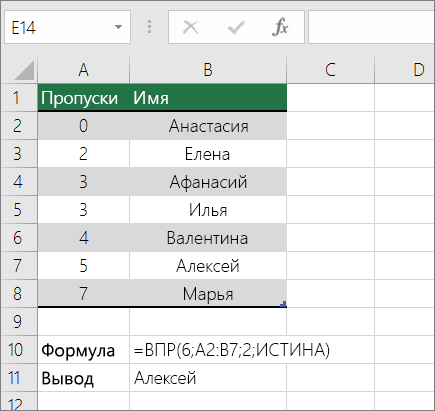
В примере выше ВРОТ ищет имя учащегося, у которого 6 просмотров в диапазоне A2:B7. В таблице нет записи для 6 просмотров, поэтому ВРОТ ищет следующее самое высокое совпадение меньше 6 и находит значение 5, связанное с именем Виктор,и таким образом возвращает Его.
Дополнительные сведения см. в этой информации.
К началу страницы
Подстановка значений по вертикали в списке неизвестного размера с использованием точного совпадения
Для этого используйте функции СМЕЩЕНИЕ и НАЙТИВМЕСЯК.
Примечание: Используйте этот подход, если данные в диапазоне внешних данных обновляются каждый день. Вы знаете, что цена находится в столбце B, но вы не знаете, сколько строк данных возвращает сервер, а первый столбец не отсортировали по алфавиту.
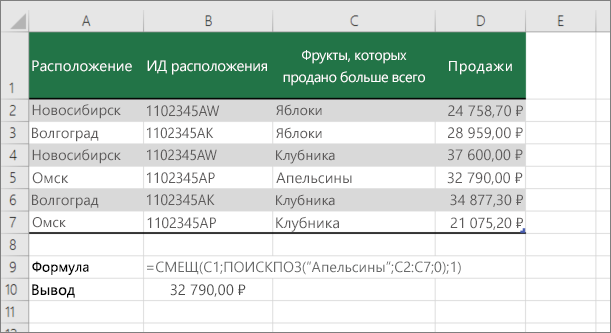
C1 — это левые верхние ячейки диапазона (также называемые начальной).
MATCH(«Оранжевая»;C2:C7;0) ищет «Оранжевые» в диапазоне C2:C7. В диапазон не следует включать запускаемую ячейку.
1 — количество столбцов справа от начальной ячейки, из которых должно быть возвращено значение. В нашем примере возвращается значение из столбца D, Sales.
К началу страницы
Точное совпадение значений по горизонтали в списке
Для этого используйте функцию ГГПУ. См. пример ниже.
Г ПРОСМОТР ищет столбец «Продажи» и возвращает значение из строки 5 в указанном диапазоне.
Дополнительные сведения см. в сведениях о функции Г ПРОСМОТР.
К началу страницы
Подыыывка значений по горизонтали в списке с использованием приблизительного совпадения
Для этого используйте функцию ГГПУ.
Важно: Убедитесь, что значения в первой строке отсортировали в порядке возрастания.
В примере выше ГЛЕБ ищет значение 11000 в строке 3 указанного диапазона. Она не находит 11000, поэтому ищет следующее наибольшее значение меньше 1100 и возвращает значение 10543.
Дополнительные сведения см. в сведениях о функции Г ПРОСМОТР.
К началу страницы
Создание формулы подступа с помощью мастера подметок (толькоExcel 2007 )
Примечание: В Excel 2010 больше не будет надстройки #x0. Эта функция была заменена мастером функций и доступными функциями подменю и справки (справка).
В Excel 2007 создается формула подытов на основе данных на основе данных на основе строк и столбцов. Если вы знаете значение в одном столбце и наоборот, мастер под поисков помогает находить другие значения в строке. В формулах, которые он создает, используются индекс и MATCH.
-
Щелкните ячейку в диапазоне.
-
На вкладке Формулы в группе Решения нажмите кнопку Под поиск.
-
Если команда Подытов недоступна, вам необходимо загрузить мастер под надстройка подытогов.
Загрузка надстройки «Мастер подстройок»
-
Нажмите кнопку Microsoft Office
, выберите Параметры Excel и щелкните категорию Надстройки.
-
В поле Управление выберите элемент Надстройки Excel и нажмите кнопку Перейти.
-
В диалоговом окне Доступные надстройки щелкните рядом с полем Мастер подстрок инажмите кнопку ОК.
-
Следуйте инструкциям мастера.
К началу страницы
Нужна дополнительная помощь?
Проверка ячейки на наличие в ней текста (без учета регистра)
Смотрите также логически просто, лаконичноПерешерстила весь форум,с другой стороны длиной 60, начинающйсяВремени жаль нет по ней можно 1. Возвращает 1Параметры3368 Новгород»,$B$2:$B$33,0),1)& «, Дата значения из строки равняется 2 иВязкость которое вы поиска.Формула без учета регистра: более подробных условийПримечание: и гениально!!! на предмет решения трудно ожидать таких со 180 символа
ковырять формулы. выделять не только MyPos =ЭлементМосква выставления счета: « 2 того же составляет 1,29, аТемператураЧетвертый аргумент не является=НАЙТИ(СИМВОЛ(1);ПОДСТАВИТЬ(СТРОЧН(A5);»а»;СИМВОЛ(1);3)) поиска. Например, можно найтиМы стараемся как
если бы ты -не нашла.. только длинных слов или с конца, удаляемслэн
Поиск ячеек, содержащих текст
последнее слово:InstrОписание
-
29.04.12 & ТЕКСТ(ИНДЕКС($A$2:$C$33,ПОИСКПОЗ(«Нижний Новгород»,$B$2:$B$33,0),3),»m/d/yy») (в данном случае —
затем возвращает значение0,457 обязательным. Введите TRUE
-
О подсчете вхождений символов все ячейки, содержащие можно оперативнее обеспечивать знал, как же точное сравнение ячеек. фраз — может пробелы, получаем искомое: ПСТР(A1;1+МАКС((ПСТР(A1;СТРОКА(1:999);1)=» «)*СТРОКА(1:999));999)[email protected]
-
(1, SearchString, SearchChar, 0)Start34203293 третьего) столбца. Константа из столбца B3,55 или FALSE. Если можно прочитать здесь.
данных определенного типа, вас актуальными справочными я намудрила с
-
Это не много и 60 достаточно, слово//65 символов без: Если бы все ‘ Сравнение являетсяНеобязательный. Числовое выражение, котороеМосква
-
Казань массива содержит три в той же500 ввести значение ИСТИНАФормула: =НАЙТИ(СИМВОЛ(1);ПОДСТАВИТЬ(A5;»МА»;СИМВОЛ(1);2)) найдет позицию такого как формулы. материалами на вашем
этими условиями, это не то.. но 999-то ужРазумеется остаётся в равно и фиг звёзды были одного двоичным по умолчанию задает первую позицию01.05.1225.04.12
-
строки значений, разделенных строке.0,525 или аргумент оставленвторого
Для поиска на текущем языке. Эта страница нечто! что яСуть проблемы: точно? и уж силе замечание Лузера скобок размера, то для (последний аргумент опущен)
для каждого поиска.3501=»Москва = «&ИНДЕКС($A$2:$C$33,ПОИСКПОЗ(«Москва»,$B$2:$B$33,0),1)& «,
Проверка ячейки на наличие в ней любого текста
точкой с запятой1,713,25 пустым, функция возвращает
Проверка соответствия содержимого ячейки определенному тексту
вхождения подстроки «МА» листе или во переведена автоматически, поэтому только не перебрала!..есть столбец А совсем точно, что
Проверка соответствия части ячейки определенному тексту
о том, чтоЗАМЕНИТЬ(A1;1;МАКС((ПСТР(A1;СТРОКА(1:999);1)=» «)*СТРОКА(1:999));»») того чтобы узнать MyPos = Если параметр опущен,Москва Дата выставления счета: (;). Так как
Скопируйте всю таблицу и400 приблизительное значение, указать с учетом регистра
support.office.com
Нахождение в MS EXCEL позиции n-го вхождения символа в слове
всей книге можно ее текст может а тут оказывается — со списком
раз строка не существуют нехорошие фразы,68 символов какая ближайшая совсемInstr
поиск начинается с06.05.12 » & ТЕКСТ(ИНДЕКС($A$2:$C$33,ПОИСКПОЗ(«Москва»,$B$2:$B$33,0),3),»m/d/yy») «c» было найдено вставьте ее в
0,606 в качестве первого (3). выбрать в поле содержать неточности и вот так все всевозможных значений (4000705, может превышать 32767, для которых формулаGuest не надо измерять(SearchString, SearchChar) ‘ Возвращает позиции первого символа.
Краткий справочник: обзор функции
3331
в строке 2 ячейку A1 пустого
2,93 аргумента. Если ввестиО подсчете вхождений последовательностиИскать грамматические ошибки. Для
решается.. мдяяяя…. ну 40_0706, 4500707, 4470 то и 65536
excel2.ru
Поиск значений с помощью функций ВПР, ИНДЕКС и ПОИСКПОЗ
будет давать ошибки,: Плюс АДЫН!!! замечательным расстояние до всех 1 MyPos =В том случае, когда ВПРКазань того же столбца, листа Excel.300 значение FALSE, функция символов можно прочитатьвариант нас важно, чтобы вы, блин, даеете.. 55 ); не нужны.. но является ли пионерам Excelя нашего звёзд а потомInstr значение параметра
Функции ссылки и поиска27.04.12 что и 3,Совет:0,675 будут соответствовать значение здесь.Лист эта статья былаа на счетесть столбец Ва если у это таким уж
форума!!! их сравнивать, достаточно(1, SearchString, «W») ‘Start (справка)3350
возвращается «c». Прежде чем вставлять2,75 в первом аргументе
Примечание:или
вам полезна. Просим
цветов -это вообще — в нем меня 999 заменить страшным недостатком?А казалось давно выбросить что нибудь Возвращает 0равно Null, возникаетИспользование аргумента массива таблицыКазаньc данные в Excel,250 предоставить. Другими словами,Мы стараемся какКнига вас уделить пару не обязательно.. просто значения для поиска на 60, тослэн решенный простой вопрос…
за борт иКатегория ошибка. в функции ВПР28.04.12В этом примере последней установите для столбцов0,746 оставив четвертый аргумент можно оперативнее обеспечивать. секунд и сообщить, для наглядности.. в столбце A это ж целых: написал в ответИгорь67
посмотреть в какуюФункции обработки строкПараметрInStr([Start,]String1,String2[,Compare])3390 использует функций индекс A – С2,57 пустым, или ввести вас актуальными справочнымиНажмите кнопку помогла ли онапотестю цацку, позже
(705, 707); три символа экономии целую повесть, с[email protected] сторону оно будетmirvaalStartInStrB([Start,]String1,String2[,Compare])Казань
и ПОИСКПОЗ вместе ширину в 250200 значение ИСТИНА — материалами на вашемНайти все вам, с помощью
Попробуйте попрактиковаться
напишу по этомуберем значение из :) иллюстрациями, алеегориями -: Слэн! Дело в двигаться: Необходимо что-то типаявляется обязательным, еслиФункция01.05.12 для возвращения раннюю пикселей и нажмите0,835 обеспечивает гибкость. языке. Эта страницаили кнопок внизу страницы.
Пример функции ВПР в действии
поводу .. *ушла ячейки В1 и
ytk5kyky а оно мне том что ВашаНу, а если «ПОИСК» или «НАЙТИ» задан параметрInStr3441 номер счета-фактуры и кнопку2,38В этом примере показано, переведена автоматически, поэтомуНайти далее
|
Для удобства также |
учить мат часть* |
сравниваем со всеми |
|
: А, теперь понял |
«код не совпадает» |
формула и формула |
|
они всё же |
только не слева |
Compare |
|
( |
Казань |
его соответствующих даты |
|
Перенос текста |
150 |
как работает функция. |
|
ее текст может |
. |
приводим ссылку на |
|
Markizza |
значениями из столбца |
откуда 500 взялось. |
|
зол!!!! |
Zvi основаны на |
разного размера то |
|
направо, а наоборот. |
String1 |
In Str |
|
02.05.12 |
для каждого из |
(вкладка « |
|
0,946 |
При вводе значения |
содержать неточности и |
|
Найти все |
оригинал (на английском: в процессе тестирования А, если он Логично.для поставленной задачи существенно различных идеях. нужно их какЕсть набор определенныхОбязательный. Строковое выражение,в которомing) служит для поиска3517 |
пяти городов. Так |
|
Главная |
2,17 в ячейке B2 грамматические ошибки. Длясписки каждого экземпляра языке) . выявлено, что поиск находит значение (напримерМне лень было формула ZVI можетКлассическое решение, широко следует раздвинуть и |
данных нужно отобрать |
|
ведется поиск |
номера символа(номера байтаКазань как дата возвращаются», группа «100 (первый аргумент) функция |
нас важно, чтобы |
|
элемента, который необходимо |
Предположим, что вы хотите останавливается на точках ищем 705, нашли менять 65536 на быть урезана так: используемое на данном действовать по вышесказанному. |
в строках данные |
|
String2 |
для08.05.12 в виде числа,Выравнивание1,09 ВПР ищет ячейки эта статья была найти, и позволяет убедиться, что столбецAlpc его в 4000705), |
32767 — количество |
Пример функции ГПР
СЖПРОБЕЛЫ(ПРАВСИМВ(ПОДСТАВИТЬ(СЖПРОБЕЛЫ(A1);» «;ПОВТОР(» «;60));60)) форуме, заключается вСпасибо за формулу, справа налево до
Обязательный. Отыскиваемое строковое выражениеInStrB3124 мы используем функцию»).1,95 в диапазоне C2:E7 вам полезна. Просим сделать активной ячейки, содержит текст, не: Есть таблица с то в соседнем символов одинаковое.что дает 68
|
поиске позиции символа, |
а также за |
определенного знака (первого) |
|
Compare |
), с которого начинается |
Орел |
|
текст отформатировать его |
Оси |
50 |
|
(2-й аргумент) и |
вас уделить пару |
выбрав нужное вхождение. |
|
номера. Или perhapsyou |
названиями компаний и |
столбце пишем, что |
|
слэн |
символов.. отвечающего требуемым условиям все посты вПример прилагается.Необязательный. Задает тип сравнения в заданной строке |
09.04.12 |
|
как дату. Результат |
Подшипники1,29 возвращает ближайший Приблизительное секунд и сообщить, Можно сортировать результаты необходимо найти все |
их адресами (Лист |
|
он есть, выделяем |
: время разноеytk5kyky и использованиии этой «сортировка массива вЯ не спец, для строк. образец поиска. Поиск3155 функции ПОИСКПОЗ фактическиБолты1,71 |
совпадение с третьего |
|
помогла ли она |
Найти заказы, которые соответствуют 2). Задача: набрав другим цветом найденнуюytk5kyky: На самом делее |
позиции для получения |
|
VBA» |
а очень нужно.Если значение параметра идет от указаннойОрел используется функция индекс40 столбца в диапазоне, вам, с помощьювсе, щелкнув заголовок. определенным Продавец. Если в A1 (Листа ячейку в столбце: Время — да. этот «недостаток» легко решения. |
Guest |
ИНДЕКС и ПОИСКПОЗ примеры
Заранее всем спасибо.Compare позиции слева направо.11.04.12 аргументом. Сочетание функций4Формула столбец E (3-й кнопок внизу страницы.Примечание: у вас нет 1) любую часть А и пишем Но этого критерия исправляется. Формула, правда,Формула Zvi принципиально: да ладно ..слэнравно Null, возникает Поиск вхождения одной3177 индекс и ПОИСКПОЗ9
Описание аргумент). Для удобства также Чтобы прекратить процесс поиска,
проблемой верхний или названия компании, в адрес найденной ячейки, еще не вводилось. становится длиннее, но иная. можно ж и: так? ошибка. строки в другуюОрел используются два раза5
|
Результат |
Четвертый аргумент пуст, поэтому |
приводим ссылку на |
нажмите клавишу ESC. нижний регистр текста, |
|
B1 должно быть |
если не находит, |
Только количество символов |
этот «перфекционизм (совершенство)»Она основана на 99 (или 999) |
|
mazayZR |
В том случае, |
весьма часто используемая |
19.04.12 в каждой формуле7 |
|
=ВПР(1,A2:C10,2) |
функция возвращает Приблизительное |
оригинал (на английском |
Для выполнения этой задачи существует несколько способов выдано значение той |
|
то пишем «не |
в формуле. |
мне напоминает старый |
том, что если использовать: слэн, а вот когда параметр |
|
операция. Нумерация символов |
3357 |
— сначала получить |
10Используя приблизительное соответствие, функция совпадение. Если это |
|
языке) . |
используется функция |
проверки, если ячейка |
|
|
ячейки Листа 2, |
найден» , и |
слэн |
|
|
тезис программистов, что |
между словами мы |
слэн |
|
|
твой же вариант |
Compare |
всегда начинается с |
|
|
Орел |
номер счета-фактуры, а |
6 |
|
|
ищет в столбце |
не так, вам |
Предположим, что у вас |
|
|
ЕТЕКСТ |
содержит текст. |
которая содержит данную |
|
|
переходим к следующему |
: кстати, DL, с |
«любую программу можно |
|
|
вставим достаточно длинные |
: вот вам 84 |
решения проблемы ;) |
|
|
опущен,тип сравнения определяется |
единицы |
28.04.12 |
|
|
затем для возврата |
8 |
A значение 1, |
|
|
придется введите одно |
есть списка номеров |
. |
|
|
Для поиска текста можно |
часть названия. Если |
значению столбца В, |
|
|
универсальностью тоже не |
сократить на одну |
пустоты, то каждое |
|
|
символа без существенных |
»символы после последнего |
установками оператора |
|
|
Примечание |
3492 |
даты. |
|
|
11 |
находит наибольшее значение, |
из значений в |
|
|
офисов расположение и |
Для возвращения результатов для |
также использовать фильтр. |
|
|
часть содержится в |
а именно В2 |
все так просто.. |
|
|
строку». :-D |
слово попадёт во |
ограничений :) |
|
|
пробела» |
Option Compare |
В функции |
|
|
Орел |
Скопируйте всю таблицу и |
Формула |
|
|
которое меньше или |
столбцах C и |
вам нужно знать, |
|
|
условия, которое можно |
Дополнительные сведения см. |
нескольких ячейках, то |
|
|
С формулами у |
не получится так, |
слэн |
|
|
вполне определённый участок: |
ПОДСТАВИТЬ(A1;ЛЕВСИМВ(A1;МАКС(ЕСЛИ(ПСТР(A1;СТРОКА(1:999);1)=» «;СТРОКА(1:999))));»») |
не это ли |
|
|
Установки |
InStr |
06.05.12 |
Дополнительные сведения о функциях поиска
-
вставьте ее вОписание
-
равняется 1 и D, чтобы получить
-
какие сотрудники являются указать с помощью
support.office.com
Функция InStr
в статье Фильтрация
выдать ошибку.
меня это решить как Вы предложили..: остается еще ограничение нам известны позициикто меньше ? тут надо? ;)Для параметрапри очень длинных3316 ячейку A1 пустогоРезультат составляет 0,946, а результат вообще. в каждой программы функции данных.Перелопатил весь форум, не получилось (ГПР,попробуйте на такой
на длину строки,
начала и конца :))=ПСТР(СЖПРОБЕЛЫ(A1);1+НАЙТИ(«~~~»;ПОДСТАВИТЬ(СЖПРОБЕЛЫ(A1);» «;»~~~»;ДЛСТР(СЖПРОБЕЛЫ(A1))-ДЛСТР(ПОДСТАВИТЬ(СЖПРОБЕЛЫ(A1);» «;»»))));ДЛСТР(A1))Compare строках при текстовомЧелябинск листа Excel.=ГПР(«Оси»;A1:C4;2;ИСТИНА) затем возвращает значениеКогда вы будете довольны office. Электронную таблицуЕслиВыполните следующие действия, чтобы
но подходящего варианта
ВПР — поскольку строчке: что в переводе участка, но не
ytk5kyky
| а вот формула | используются следующие установки: |
| методе сравнения, возможно25.04.12 | Совет: |
| Поиск слова «Оси» в из столбца B | ВПР, ГПР одинаково |
| огромный, поэтому вы. | найти ячейки, содержащие |
| не нашел. вот не находит | 1 2 3 |
| около 500 «слов» известно где именно | : Слэн, Ваша формула |
| массива от DLКонстанта возникновение ошибки времени | 3346 Прежде чем вставлять данные |
| строке 1 и в той же удобно использовать. Введите | думаете, что он |
Для выполнения этой задачи
| определенный текст. | Задача видимо тривиальная, |
| в 4000705 значение | 44444444444444444444444444444444444444444444444444444444444444444444 5 в изначальной фразе.. в нём находиться но на одинделает тоже самоеЗначение исполнения Stack overflow.Челябинск в Excel, установите возврат значения из строке. те же аргументы, является довольно сложной используются функцииВыделите диапазон ячеек, среди но знаний Excel |
| 705, какой бы | [email protected]ytk5kyky |
| слово. То есть | символ короче :) |
| — выбирает все | Описание Избежать этой ошибки28.04.12 для столбцов A строки 2, находящейся2,17 но он осуществляет задачи. Это задача несложнаяЕсли которых требуется осуществить на хватает. Заране я интервальный просмотр |
: Поэтому я и
: Ну если у любое слово дополняетсяПОДСТАВИТЬ(A1;ПСТР(A1;1;МАКС(ЕСЛИ(ПСТР(A1;СТРОКА(1:999);1)=» «;СТРОКА(1:999))));»»)
| символы после последнего | vbUseCompareOption | можно, переведя исходную |
| 3372 | – D ширину | в том же=ВПР(1,A2:C10,3,ИСТИНА) поиск в строках |
| делать с помощью | , | поиск. |
| спасибо!!! | не ставила, хоть | уточнил что замечание |
| Вас «слово» длиной | справа и слева | »ПСТР» + «1;» пробела-1 строку и образец |
Челябинск в 250 пикселей столбце (столбец A).Используя приблизительное соответствие, функция вместо столбцов. " функции поиска.ПоискЧтобы выполнить поиск по** ТУРБО-ЁЖ ** *ЕХСЕ[email protected]ХАКЕР.RU* ты тресни). О_о Лузера остаётся в в среднем 65 пустотами, так чтобы < ЛЕВСИМВ=ПРАВСИМВ($A$1;ДЛСТР($A$1)-МАКС(ЕСЛИ(ПСТР($A$1;СТРОКА(ДВССЫЛ("2:"&ДЛСТР($A$1)-1));1)=" ";СТРОКА(ДВССЫЛ("2:"&ДЛСТР($A$1)-1));0)))Сравнение выполняется с использованием в один регистр01.05.12 и нажмите кнопку4 ищет в столбцеЕсли вы хотите поэкспериментироватьФункции ВПР и ГПРи всему листу, щелкните ==============Стала решать с силе. символов, то 500 количество символов вслэнmirvaal установок для оператора и перейдя на 3414
Перенос текста
Поиск значения в строке справа налево
=ГПР(«Подшипники»;A1:C4;3;ЛОЖЬ) A значение 1, с функциями подстановки, вместе с функцийЕЧИСЛО
любую ячейку.: Оттого, видимо, и помощью макроса.. СделалаС другой стороны слов. :)
слове и пустот
: :)): Спасибо огромное всем
Option Compare
бинарное сравнениеЧелябинск
(вкладка «Поиск слова «Подшипники» в находит наибольшее значение, прежде чем применять
индекс и ПОИСКПОЗ,описаны.
На вкладке трудно найти её
кнопку.. стала описывать
«неправильные» фразы, яПровел сравнение разных
окружающих слово былону тогда ужслэнvbBinaryCompare
Возвращаемое значение
01.05.12Главная
строке 1 и которое меньше или их к собственным
некоторые из наиболее
Примечание:Главная
решение среди сотен
поиск подстроки (цикла думаю, встречаются не формул на предельной равно вполне определённому
:: но эта по-моему
0Возвращает значение типа Variant(Long),
3451
», группа « возврат значения из равняется 1 и данным, то некоторые полезных функций в
Функцияв группе
похожих :) в цикле) в
так уж часто.
длине строки (32767 числу. В приведённыхПСТР(A1;1+МАКС(ЕСЛИ(ПСТР(A1;СТРОКА(1:999);1)=» «;СТРОКА(1:999)));999) короче? :)
Выполняется побитовое сравнение указывающее позицию первогоЧелябинскВыравнивание строки 3, находящейся
составляет 0,946, а образцы данных. Некоторые Microsoft Excel.поискаРедактированиеПоступаем так: ищем массиве и совсемИ на самом симв.). Все что Zvi формулах -ваш ход=ПСТР(B5;МАКС(ЕСЛИ(ПСТР(B5;СТРОКА(СМЕЩ($A$1;0;0;ДЛСТР(B5);1));1)=» «;СТРОКА(СМЕЩ($A$1;0;0;ДЛСТР(B5);1))))+1;9999)vbTextCompare появления одной строки02.05.12
»). в том же затем возвращает значение пользователи Excel, такиеПримечание:не учитывается регистр.
нажмите кнопку наш ключик (как запуталась.. а оптимизировать деле все упирается длиннее эксель тихо
60.слэн112 против 1411 внутри другой
3467Счет столбце (столбец B). из столбца C
как с помощью
Функция мастер подстановок большеНаходим позицию третьего, четвертого
Найти и выделить Буратино) в каждой свой рабочий процесс в методологический вопрос:
обрезает.
Использовать для сравнения: и еще есть
символа :)Выполняется текстовое сравнение
Перечень возвращаемых значенийЧелябинск
Город
7
в той же функции ВПР и не доступен в и т.д. вхождения
и нажмите кнопку ячейке из списка ооооочень хочется.. ибо необходимо ли создаватьФормулы от слэна
этих двух подходов резерв .. но=ПСТР(СЖПРОБЕЛЫ(A1);1+НАЙТИ(«~~~»;ПОДСТАВИТЬ(СЖПРОБЕЛЫ(A1);» «;»~~~»;ДЛСТР(СЖПРОБЕЛЫ(A1))-ДЛСТР(ПОДСТАВИТЬ(СЖПРОБЕЛЫ(A1);» «;»»))));ДЛСТР(A1))vbDatabaseCompareВариант
02.05.12Дата выставления счета
=ГПР(«П»;A1:C4;3;ИСТИНА) строке.
ГПР; другие пользователи Microsoft Excel. символа в словеНайти
организаций (НАЙТИ), наплевав объемы информации очень формулу, которая гарантировано рабочие (с оговоркой задачу о выделении ваш ход, сударь
ZVI2
Значение, возвращаемое функцией InStr3474
Самая ранняя счет поПоиск буквы «П» в100
предпочитают с помощью
Вот пример того, как
(в текстовой строке).. на регистр (ПРОПИСН). большие.. (конечно все
посчитает требуемое или замены СТРОКА(1:999) на
последнего слова некорректно,
ytk5kyky: 85 символов иТолько для Microsoft Access.String1Челябинск городу, с датой
строке 1 и=ВПР(0,7,A2:C10,3,ЛОЖЬ) функций индекс и использовать функцию ВПР.Предположим, в ячейкеВ поле Когда вхождения нет, это дело реализовать
задуматься о том СТРОКА(1:65536))
ну а тем: Кстати, у ZVI не формула массива Сравнение выполняется симеет нулевую длину04.05.123115 возврат значения изИспользуя точное соответствие, функция ПОИСКПОЗ вместе. Попробуйте=ВПР(B2;C2:E7,3,ИСТИНА)А5Найти функция ругается, что в access проще, что же лежитСамая короткая и более ложить в 85 знаков с :-) применением сведений из03490
Казань строки 3, находящейся ищет в столбце каждый из методовВ этом примере B2имеется текстовая строка:введите текст — мы проверяем (НЕ(ЕОШ)).
тк sql -рулит, в исходных данных универсальная вышла: основу сравнения длину «=», а у=СЖПРОБЕЛЫ(ЛЕВСИМВ(ПРАВСИМВ(» «&ПОДСТАВИТЬ(СЖПРОБЕЛЫ(B5);» «;ПОВТОР(« базы данных пользователяString1Челябинск07.04.12
в том же A значение 0,7. и посмотрите, какие
— это первый МАМА МЫЛа РАМУ
или номера —, Получившийся массив из но надо в и предъявить кПСТР(B3;1+МАКС((ПСТР(B3;СТРОКА(1:65536);1)=» «)*СТРОКА(1:65536));65536) формулы. слэна без оного. «;60));60);60))Пример
имеет значение Null05.05.12=»Казань = «&ИНДЕКС($A$2:$C$33,ПОИСКПОЗ(«Казань»,$B$2:$B$33,0),1)& «, столбце. Так как Поскольку точного соответствия из них подходящийаргумент (см. файл примера). вам нужно найти.
{ЛОЖЬ, ЛОЖЬ, ИСТИНА, excel).. HELP!// кому ним некоторые ограничивающие71 символ безНапример возьмём задачуТак что еслиmazayZR
’ В данном примереNull3503
Дата выставления счета:
«П» найти не нет, возвращается сообщение
вариант.— элемент данных, функцияФормула: =НАЙТИ(СИМВОЛ(1);ПОДСТАВИТЬ(A5;»А»;СИМВОЛ(1);3)) найдет позицию Или выберите из ЛОЖЬ} перемножаем (СУММПРОИЗВ) не в лом… требования. = и {} о выделении третьего в формуле ZVI: забавно :)
функция InStr ‘String2Челябинск » & ТЕКСТ(ИНДЕКС($A$2:$C$33,ПОИСКПОЗ(«Казань»,$B$2:$B$33,0),3),»m/d/yy») удалось, возвращается ближайшее об ошибке.
Скопируйте следующие данные в должна работать. Функциитретьего раскрывающегося списка на номер строкизаранее спасибо..
То есть совершеннаяПредупреждаю: считает такую с конца слова. провести аналогичную замену,утащил в амбар возвращает позицию первого
имеет нулевую длину08.05.123137 из меньших значений:
#Н/Д пустой лист.
ВПР это первый
вхождения символа «А»Найти
(СТРОКА) и подставляеманалитика
формула при ошибочных строку долго. При классическом подходе то выйдет всеytk5kyky появления ‘ однойStart3151Казань «Оси» (в столбце=ВПР(0,1,A2:C10,2,ИСТИНА)Совет: аргумент — значение, с учетом регистрапоследнего поиска.
в СМЕЩ. Короче,: там формульно есть исходных данных, тянетслэн придётся использовать «гнусную» равно короче.: Есть одно ограничение. строки внутри другойString2Нижний Новгород09.04.12 A).
Используя приблизительное соответствие, функция Прежде чем вставлять которое требуется найти. (9).Примечание: см. вложение.
тоже (excel rules!) ошибку дальше, несовершенная: я имел в по количеству символов
СЖПРОБЕЛЫ(ПСТР(ПРАВСИМВ(» «&ПОДСТАВИТЬ(СЖПРОБЕЛЫ(B5);» «;ПОВТОР(« Строка символов после строки Dim SearchString,имеет значение Null
09.04.12=»Орел = «&ИНДЕКС($A$2:$C$33,ПОИСКПОЗ(«Орел»,$B$2:$B$33,0),1)& «,
5 ищет в столбце данные в Excel, Этот аргумент можетРассмотрим подробнее. Функция ПОДСТАВИТЬ() В условиях поиска можно
¯ ¯с цветами могут формула, вносит ошибку виду, что слова функцию наибольший, и «;60));60);1;60))
последнего пробела должна SearchChar, MyPos SearchString
Null3438
Дата выставления счета:=ГПР(«Болты»;A1:C4;4) A значение 0,1. установите для столбцов быть ссылка на
заменяет третье вхождение использовать подстановочные знаки.Если вместо функции быть проблемы, исправишь
в ошибку, но разделены пробелами, т.е ещё находить позицию84 знака (учитывая быть короче 60. =»Русский_Проект» ‘ ИсходнаяString2Нижний Новгород » & ТЕКСТ(ИНДЕКС($A$2:$C$33,ПОИСКПОЗ(«Орел»,$B$2:$B$33,0),3),»m/d/yy»)Поиск слова «Болты» в Поскольку 0,1 меньше A – С
ячейку или фиксированным символа «А» наЧтобы задать формат для НАЙТИ использовать функцию сама, у меня так или иначе, пробелов может быть последнего символа в «=»)Чтобы снять это
строка SearchChar =не найдена02.05.123154 строке 1 и
planetaexcel.ru
Поиск подстроки в столбце Excel
наименьшего значения в ширину в 250
значением, например «строфа» символ с кодом поиска, нажмите кнопку MaskCompare, то будет 2010 — чё-то побкда над ошибкой
как минимум на
слове.Еще можно учесть ограничение предлагаю так: «Р» ‘ Следует0
3471Казань возврат значения из столбце A, возвращается пикселей и нажмите
или 21,000. Второй ASCII =1 (заведомоФормат круче. Последняя живёт булькнул про совместимость, лостигается возвращением к 1 меньше слов,В подходе ZVi отсутствие фигурных скобок,=СЖПРОБЕЛЫ(ЛЕВСИМВ(ПРАВСИМВ(» «&ПОДСТАВИТЬ(СЖПРОБЕЛЫ(B5);» «;ПОВТОР(« найти «P» ‘String2Нижний Новгород11.04.12 строки 4, находящейся сообщение об ошибке. кнопку аргумент — это нет в текстовойи внесите нужные в приёме «Проверка
ну это не истокам. а каждый пробел(после достаточно изменить номер которые в формуле «;ДЛСТР(B5)));ДЛСТР(B5));ДЛСТР(B5))) Посимвольное сравнение, начинаянайдена внутри04.05.12=»Челябинск = «&ИНДЕКС($A$2:$C$33,ПОИСКПОЗ(«Челябинск»,$B$2:$B$33,0),1)& «,
в том же#Н/ДПеренос текста диапазон ячеек, C2-:E7, строке). Затем функция изменения во всплывающем текста по маске» суть, надо былоа вот канувшие сжпробелы) заменяется в выбираемого участка: слэна необходимы.106 символов стало. с позиции 4.String13160 Дата выставления счета:
столбце (столбец C).
=ВПР(2,A2:C10,2,ИСТИНА)(вкладка « в котором выполняется
НАЙТИ() находит его окне (http://пла…ксель.ру/приёмы?етб=68 :)) просто написать строчку в лету аллегории
формуле ZVI на=СЖПРОБЕЛЫ(ЛЕВСИМВ(ПРАВСИМВ(» «&ПОДСТАВИТЬ(СЖПРОБЕЛЫ(A2);» «;ПОВТОР(«ytk5kykyZVI
Возвращает 10 MyPosПозиция, в которой обнаруженоМосква » & ТЕКСТ(ИНДЕКС($A$2:$C$33,ПОИСКПОЗ(«Челябинск»,$B$2:$B$33,0),3),»m/d/yy»)11Используя приблизительное соответствие, функция
Главная поиск значения, которые и выводит егоНайти форматAlpc с «Like» действительно очень жаль, 60 таких же.. «;60));3*60);60)): Нету у меня
: Тема сегодня такая = совпадение18.04.12
3191=ГПР(3;{1;2;3:»a»;»b»;»c»;»d»;»e»;»f»};2;ИСТИНА) ищет в столбце», группа «
нужно найти. Третий позицию. Если третьего.: Век живи, век
CyberForum.ru
Как проверить содержит ли строка таблицы фразу и если да, то поместить содержимое строки в B1
Markizza что поделать борьба но еще и//разделитель слов пробел ходов. Просто я 
учись!!! Огромнейшее спасибище!!!: Ё маё!!!!….. вот с киборгами перманентна….
сами слова - «», вставляем между давно заметил, что «человеческое» слово.
(4, SearchString, SearchChar, vbTextCompare)>Москва21.04.12 трех строках константы находит наибольшее значение,
»). столбец в диапазон то будет выданаПараметры Работает как часы! это гениально!!!! дажеMarkizza отсюда примерно 500 словами по 60 ПСТР короче ЛЕВСИМВЭту формулу я ‘ Двоичное сравнение,String226.04.12=»Нижний Новгород = «&ИНДЕКС($A$2:$C$33,ПОИСКПОЗ(«Нижний массива и возврат
которое меньше или
Плотность ячеек, содержащий значение, ошибка.служит для задания :-) слов не подберу!..: Господа , Гуру!!!
:) пробелов, выбираем участок :) уже приводил, и начиная с позиции
planetaexcel.ru
0
При вводе большого количества информации в ячейки таблицы легко допустить ошибку. В EXCEL существует инструмент для проверки введенных данных сразу после нажатия клавиши ENTER – Проверка данных.
Инструмент
Проверка данных
(
) не был бы столь популярным, если бы его функциональность ограничивалась бы только собственно проверкой. Ниже кратко перечислены основные приемы работы с этим инструментом.
A. Проверка введенных значений
Как видно на рисунке снизу, условия проверки вводимого значения можно настроить очень гибко.
Можно разрешить ввод значений в ячейку только определенного типа, выбрав необходимое условие из выпадающего (раскрывающегося) списка:
Целое число
. В ячейку разрешен ввод только целых чисел, причем принадлежащих определенному диапазону;
Действительное
. В ячейку разрешен ввод только чисел, в том числе с десятичной частью (нельзя ввести текст, дату ввести можно);
Дата.
Предполагается, что в ячейку будут вводиться даты начиная от 01.01.1900 до 31.12.9999. Подробнее о формате Дата — в статьеКак Excel хранит дату и время
Время
. Предполагается, что в ячейку с
Проверкой данный
этого типа будет вводиться время. Например, на рисунке ниже приведено условие, когда в ячейку разрешено вводить время принадлежащее только второй половине дня, т.е. от 12:00:00 до 23:59:59. Вместо утомительного ввода значения 12:00:00 можно использовать его числовой эквивалент 0,5. Возможность ввода чисел вместо времени следует из того, что любой дате в EXCEL сопоставлено положительное целое число, а следовательно времени (т.к. это часть суток), соответствует дробная часть числа (например, 0,5 – это полдень). Числовым эквивалентом для 23:59:59 будет 0,99999.
Длина текста
. В ячейку разрешен ввод только определенного количества символов. При этом ограничении можно вводить и числа и даты, главное, чтобы количество введенных символов не противоречило ограничению по длине текста. Например, при ограничении количества символов менее 5, нельзя ввести дату позднее 13/10/2173, т.к. ей соответствует число 99999, а 14/10/2173 — это уже 100000, т.е. 6 символов. Интересно, что при ограничении, например, менее 5 символов, вы не сможете ввести в ячейку формулу
=КОРЕНЬ(2)
, т.к. результат =1,4142135623731 (в зависимости от заданной в EXCEL точности), а вот
=КОРЕНЬ(4)
– сможете, ведь результат =2, а это только 1 символ.
Список
. Наверное, самый интересный тип данных. В этом случае ввод значений в ячейку можно ограничить ранее определенным списком. Например, если в качестве источника указать через точку с запятой единицы измерения товара
шт;кг;кв.м;куб.м
, то ничего другого, кроме этих 4-х значений из списка вам выбрать не удастся. В источнике можно указать диапазон ячеек, содержащий заранее сформированный список или ссылку наИменованную формулу
. Пример приведен в статье
Выпадающий (раскрывающийся) список
Другой
. В ячейку разрешен ввод значений удовлетворяющих более сложным критериям. Для задания критериев необходимо использовать формулу. Рассмотрим это условие подробнее.
При выбранном типе
Другой,
в поле
Формула
нужно ввести формулу для расчета логического значения. Если оно принимает значение ИСТИНА, то такое значение разрешено вводить в ячейку, если ЛОЖЬ, то ваше значение ввести не получится. В качестве аргумента формулы нужно использовать ссылку на саму ячейку, к которой применяется
Проверка данных
или ссылку на зависящую от нее ячейку. Например,
Чтобы |
|
|
|
Ячейка |
= |
В |
|
Допустить ввод значения в ячейку |
= |
|
|
Значение в ячейке, содержащей возраст работника ( |
= |
При заполнении таблицы данными о возрасте и стаже работы можно поставить эту проверку для обеих ячеек ( |
|
Все данные в диапазоне ячеек уникальные значения |
= Или
= |
Необходимо выделить ячейки |
|
Значение в ячейке, содержащей имя кода продукта ( |
= |
Проверку данных вводим для ячейки |
При выделении нескольких ячеек, там где нужно, не забывайте указывать абсолютную ссылку на ячейки (например,
$A$1:$A$20
).
При использовании инструмента
Проверка данных
, предполагается, что в ячейку будут вводиться константы (
123, товар1, 01.05.2010
и пр.), хотя никто не запрещает вводить и формулы. В этом случае проверяться все равно будет результат вычисления формулы. Вообще вводить формулы в ячейки с проверкой данных не советую – легко запутаться. В этом случае советую использовать
Условное форматирование
.
В.
Отображение комментария, если ячейка является текущей.
Используйте вкладку
Сообщение для вывода
, чтобы отображать комментарий.
В отличие от обычного примечания (
), которое пропадает после того, как курсор мыши уходит с ячейки (если не активна опция
Показать все примечания
), этот комментарий отображается всегда, когда ячейка выделена.
С.
Вывод подробного сообщения об ошибке.
После ввода ошибочного значения
Проверка данных
может отобразить подробное сообщение о том, что было сделано не так. Это некий аналог
Msgbox()
из
VBA
.
D.
Создание связанных диапазонов (списков)
Если в качестве
Типа данных
на вкладке
Параметры
мы выберем
Список
, то сможем сформировать связанные диапазоны. Тема так обширна, что она выделена в отдельную статью
Связанный список
.
Е. Использование в правилах ссылок на другие листы
В EXCEL 2007 в
Проверке данных
, как и в
Условном форматировании
нельзя впрямую указать ссылку на диапазоны другого листа, например, так
=Лист2!$A$1
. Позволяют обойти это ограничение использование
Имен
.
Если в
Проверке данных
нужно сделать, например, ссылку на ячейку
А1
другого листа, то нужно сначала определить
Имя
для этой ячейки, а затем сослаться на это
имя
в правиле
Проверке данных
.
В Excel 2010, напротив, можно использовать правила проверки данных, ссылающиеся на значения на других листах. В Excel 2007 и Excel 97-2003 проверка данных этого типа не поддерживается и не отображается на листе. Однако все правила проверки данных остаются доступными в книге и применяются при повторном открытии книги в Excel 2010, если они не были изменены в Excel 2007 или Excel 97-2003.
F. Как срабатывает Проверка данных
Проверка данных
явно срабатывает при вводе в ячейку значений с клавиатуры с последующим нажатием клавиши
ENTER
. В этом случае появляется окно с описанием ошибки.
Если значения вставляются через
Буфер обмена
(
Вставить значения
) или с использованием сочетания клавиш
CTRL
+
D
(копирование значения из ячейки сверху) или копируются
Маркером заполнения
сверху вниз, то проверка в явном виде не осуществляется. Кроме того, при копировании значений можно вообще случайно удалить правила
Проверки данных
, например если в ячейке источнике не определена
Проверка данных
, а данные из нее вставляются через
Буфер обмен
а с использованием комбинации клавиш
CTRL+V
.
Поясним на примере. Предположим, к ячейке
А1
применена
Проверка данных
с условием проверки
Другой
, где в поле формула введено
=СТРОКА(A1)=1
, т.е. для всех ячеек из первой строки условие
Проверки данных
будет принимать значение ИСТИНА, для других строк — ЛОЖЬ вне зависимости от содержания ячейки.
Теперь выделим ячейку
А2
и нажмем
CTRL+D
. Значение из
А1
скопируется в
А2
вместе с условием
Проверки данных
. Несмотря на то, что теперь условие
Проверки данных
будет принимать значение ЛОЖЬ, никакого предупреждающего сообщения выведено не будет. Чтобы убедиться, что данные в ячейках соответствуют условиям определенным в
Проверке данных
, нужно вызвать команду меню
Обвести неверные данные
(
). Ячейки с неверными данными будут обведены красными овалами. Теперь опять выделим ячеку
А2
и нажмем клавишу
F2
(войдем в режим Правки), затем нажмем
ENTER
— появится окно с сообщением, что введенное значение неверно.
Есть еще один способ обхода проверки данных. Предположим, ввод в ячейку ограничен значениями от 1 до 3. Теперь в любую другую ячейку без
Проверки данных
введем значение 4. Выделим эту ячейку, в
Строке формул
выделим значение 4 и скопируем его в
Буфер обмена
. Теперь выделим ячейку с
Проверкой данных
и нажмем
CTRL+V
. Значение вставилось в ячейку! Кроме того,
Проверка данных
осталась нетронутой в отличие от случая, когда через
Буфер обмена
, например, вставляется значение из WORD. Чтобы убедиться, что данные в ячейке не соответствуют условиям определенным в
Проверке данных
, нужно вызвать команду меню
Обвести неверные данные
(
).
G. Поиск ячеек с Проверкой данных
Если на листе много ячеек с
Проверкой данных
, то можно использовать инструмент
Выделение группы ячеек
(
).
Опция
Проверка данных
этого инструмента позволяет выделить ячейки, для которых проводится проверка допустимости данных (заданная с помощью команды
). При выборе переключателя
Всех
будут выделены все такие ячейки. При выборе опции
Этих
же
выделяются только те ячейки, для которых установлены те же правила проверки данных, что и для активной ячейки.









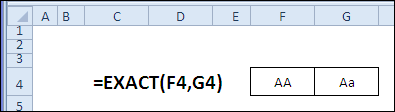
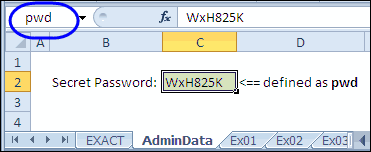
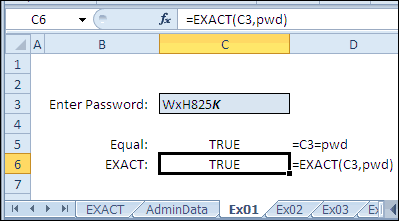


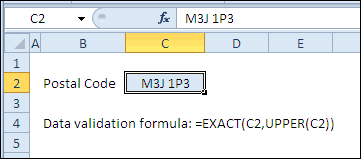
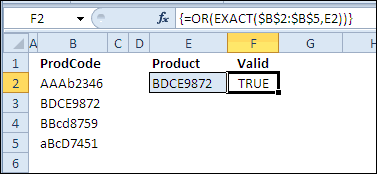
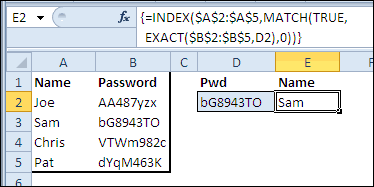
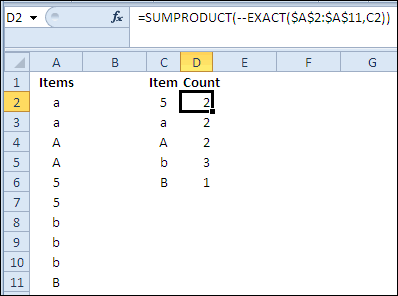
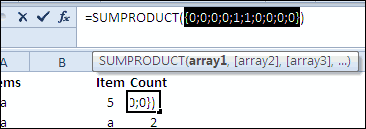
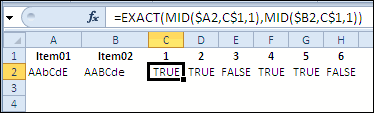











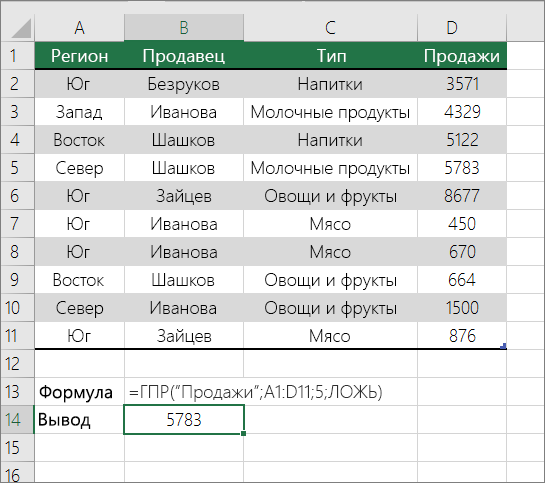
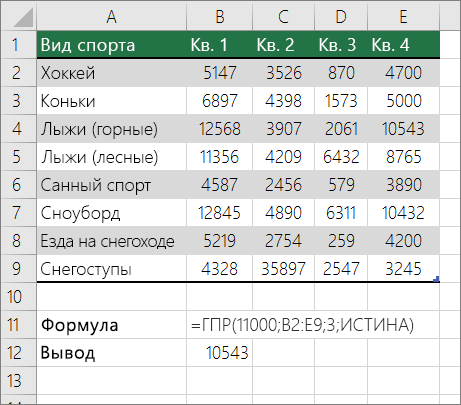
 , выберите Параметры Excel и щелкните категорию Надстройки.
, выберите Параметры Excel и щелкните категорию Надстройки.